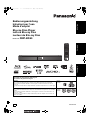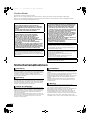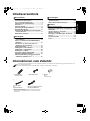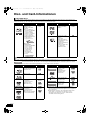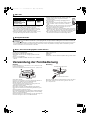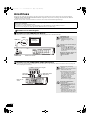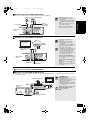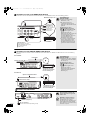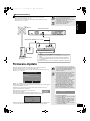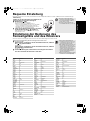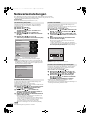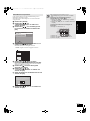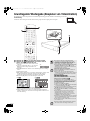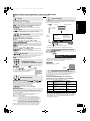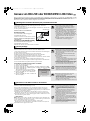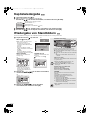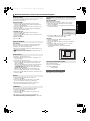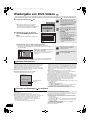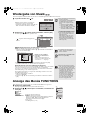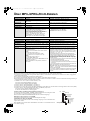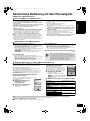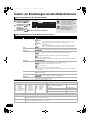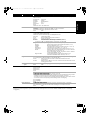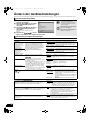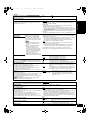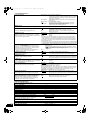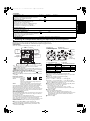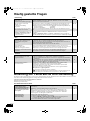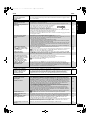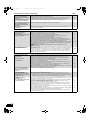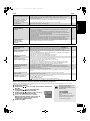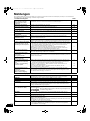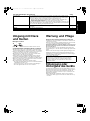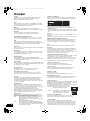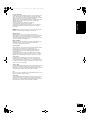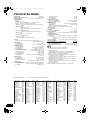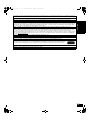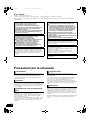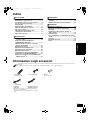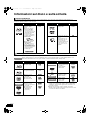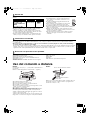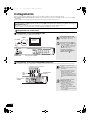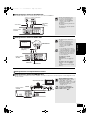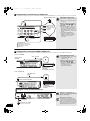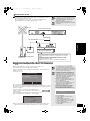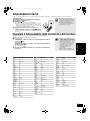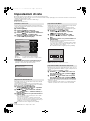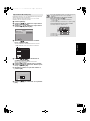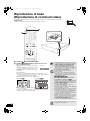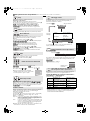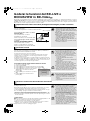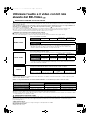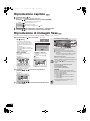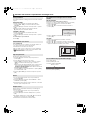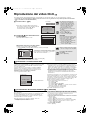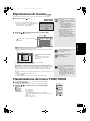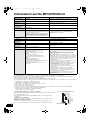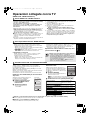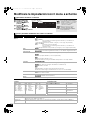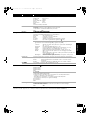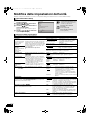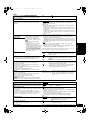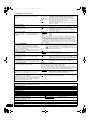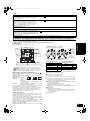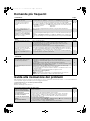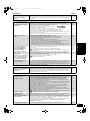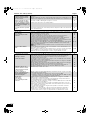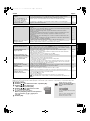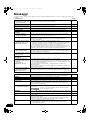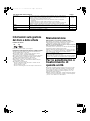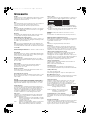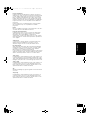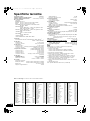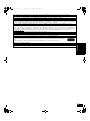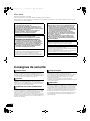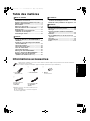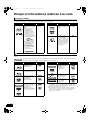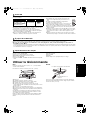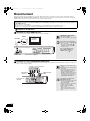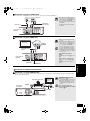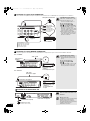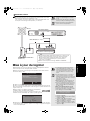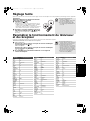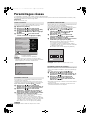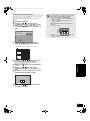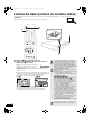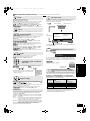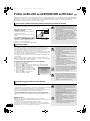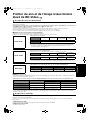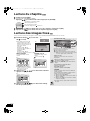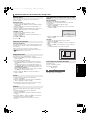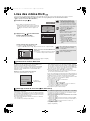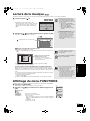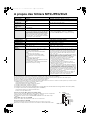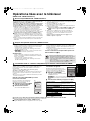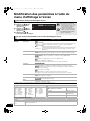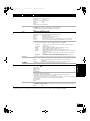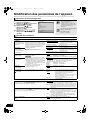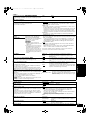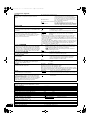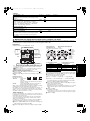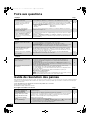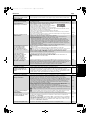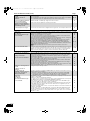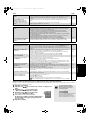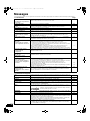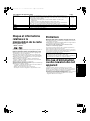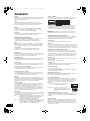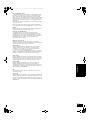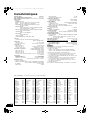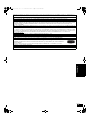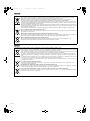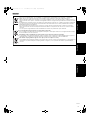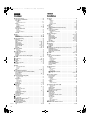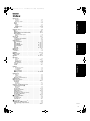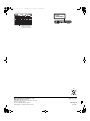Panasonic DMPBD50 Manuale del proprietario
- Categoria
- Lettori DVD
- Tipo
- Manuale del proprietario
Questo manuale è adatto anche per
La pagina si sta caricando...
La pagina si sta caricando...
La pagina si sta caricando...
La pagina si sta caricando...
La pagina si sta caricando...
La pagina si sta caricando...
La pagina si sta caricando...
La pagina si sta caricando...
La pagina si sta caricando...
La pagina si sta caricando...
La pagina si sta caricando...
La pagina si sta caricando...
La pagina si sta caricando...
La pagina si sta caricando...
La pagina si sta caricando...
La pagina si sta caricando...
La pagina si sta caricando...
La pagina si sta caricando...
La pagina si sta caricando...
La pagina si sta caricando...
La pagina si sta caricando...
La pagina si sta caricando...
La pagina si sta caricando...
La pagina si sta caricando...
La pagina si sta caricando...
La pagina si sta caricando...
La pagina si sta caricando...
La pagina si sta caricando...
La pagina si sta caricando...
La pagina si sta caricando...
La pagina si sta caricando...
La pagina si sta caricando...
La pagina si sta caricando...
La pagina si sta caricando...
La pagina si sta caricando...
La pagina si sta caricando...
La pagina si sta caricando...
La pagina si sta caricando...
La pagina si sta caricando...

2
RQT9186
Caro Cliente
Grazie per l’acquisto di questo prodotto.
Per ottenere prestazioni ottimali e per ragioni di sicurezza, consigliamo di leggere con attenzione le istruzioni.
Prima di collegare, far funzionare o regolare l’apparecchio, leggere completamente queste istruzioni. Conservare poi questo manuale per
riferimenti futuri.
Precauzioni per la sicurezza
Sistemare l’unità su una superficie piana, dove non ci sono la luce
diretta del sole, alte temperature, alta umidità e vibrazioni eccessive.
Queste condizioni possono danneggiare il mobile e gli altri
componenti, riducendo la vita di servizio dell’unità. Non mettere
oggetti pesanti sull’unità.
Non usare fonti di alimentazione ad alta tensione. Ciò potrebbe
sovraccaricare l’unità e causare un incendio. Non usare una fonte di
alimentazione in CC. Controllare con cura la fonte di alimentazione
se si usa l’unità su una nave od altro luogo dove viene usata la
corrente continua.
Accertarsi che il cavo di alimentazione CA sia collegato
correttamente e che non sia danneggiato. Se il cavo di
alimentazione non è collegato correttamente ed è danneggiato, può
causare un incendio o scosse elettriche. Non tirare, piegare o
mettere oggetti pesanti sul cavo.
Per staccare il cavo, prenderlo saldamente per la spina. Se si tira il
cavo di alimentazione CA, c’è pericolo di scosse elettriche. Non
maneggiare la spina con le mani bagnate. C’è pericolo di scosse
elettriche.
Fara attenzione che non cadano oggetti metallici all’interno
dell’unità. C’è pericolo di scosse elettriche o di un
malfunzionamento.
Fare attenzione che non cadano liquidi all’interno dell’unità. C’è
pericolo di scosse elettriche o di un malfunzionamento. Se ciò
dovesse accadere, staccare immediatamente il cavo di
alimentazione dalla presa di corrente e rivolgersi al rivenditore.
Non spruzzare insetticidi sopra o dentro l’unità. Essi contengono gas
infiammabili che potrebbero prendere fuoco se spruzzati dentro
l’unità.
Non cercare di riparare l’unità da soli. Se il suono si interrompe, gli
indicatori non si accendono, esce del fumo o si verifica un qualsiasi
altro problema non descritto in queste istruzioni, staccare il cavo di
alimentazione CA e rivolgersi al rivenditore o ad un centro di
assistenza autorizzato. C’è pericolo di scosse elettriche o di danni
all’unità se viene riparata, smontata o rimontata da personale non
qualificato.
Estendere la durata staccando il cavo di alimentazione dalla presa di
corrente se non si intende usare l’unità per un lungo periodo di
tempo.
ATTENZIONE!
QUESTO APPARECCHIO UTILIZZA UN LASER.
L’USO DI APPARECCHI DI CONTROLLO O DI
REGOLAZIONE, O PROCEDURE DI UTILIZZAZIONE
DIVERSE DA QUELLE INDICATE IN QUESTO MANUALE DI
ISTRUZIONI, POSSONO CAUSARE L’ESPOSIZIONE A
RADIAZIONI PERICOLOSE.
NON APRIRE I COPERCHI E NON CERCARE DI RIPARARE
DA SOLI. PER QUALSIASI RIPARAZIONE RIVOLGERSI A
PERSONALE QUALIFICATO.
ATTENZIONE:
PER RIDURRE IL RISCHIO D’INCENDIO, SCOSSE
ELETTRICHE O DANNI AL PRODOTTO,
≥NON ESPORLO ALLA PIOGGIA, UMIDITÀ,
GOCCIOLAMENTI O SPRUZZI ED EVITARE DI METTERVI
SOPRA OGGETTI PIENI DI LIQUIDI, COME VASI.
≥USARE SOLTANTO GLI ACCESSORI CONSIGLIATI.
≥NON RIMUOVERE IL COPERCHIO (O RETRO);
ALL’INTERNO NON CI SONO PARTI RIPARABILI
DALL’UTENTE. PER LE RIPARAZIONI, RIVOLGERSI AL
PERSONALE DI ASSISTENZA QUALIFICATO.
PRECAUZIONE
Se la batteria non è sostituita correttamente, potrebbe verificarsi
un’esplosione. Per la sostituzione utilizzare solo batterie dello
stesso tipo o di tipo equivalente consigliate dal produttore. Per lo
smaltimento delle batterie usate attenersi alle istruzioni del
produttore.
ATTENZIONE!
≥PER MANTENERE UNA BUONA VENTILAZIONE, NON
INSTALLARE O SISTEMARE QUESTA UNITÀ IN UNO
SCAFFALE DEI LIBRI, ARMADIETTO INCORPORATO OD
ALTRO SPAZIO RISTRETTO. PER PREVENIRE I RISCHI DI
SCOSSE O INCENDIO DOVUTI A SURRISCALDAMENTO,
ACCERTARSI CHE TENDE OD ALTRO MATERIALE NON
OSTRUISCANO LE CONDIZIONI DI VENTILAZIONE.
≥NON OSTRUIRE LE APERTURE DI VENTILAZIONE
DELL’UNITÀ CON GIORNALI, TOVAGLIE, TENDE ED ALTRI
OGGETTI SIMILI.
≥NON METTERE SULL’UNITÀ SORGENTI DI FIAMME NUDE,
COME CANDELE ACCESE.
≥DISFARSI DELLE PILE RISPETTANDO L’AMBIENTE.
Durante l’uso, questo prodotto potrebbe essere soggetto
all’interferenza radio causata dal cellulare. Se si dovesse
verificare tale interferenza, aumentare la distanza tra questo
prodotto e il cellulare.
La presa di corrente deve trovarsi vicino all’apparecchio ed
essere facilmente accessibile.
La spina del cavo di alimentazione deve rimanere sempre
facilmente accessibile.
Per isolare completamente l’apparecchio dalla fonte di
alimentazione principale, staccare la spina del cavo di
alimentazione dalla presa di corrente.
QUESTA UNITÀ È PROGETTATA PER L’USO NEI PAESI CON
CLIMA MITE.
Sistemazione
Tensione
Protezione del cavo di alimentazione
CA
Oggetti estranei
Riparazioni
40
RQT9186_ita.book 2 ページ 2008年5月8日 木曜日 午前10時3分

ITALIANO
3
RQT9186
Indice
Precauzioni per la sicurezza ............................ 2
Informazioni sugli accessori............................ 3
Informazioni sul disco e sulla scheda............. 4
Uso del comando a distanza............................ 5
Collegamento .................................................... 6
Aggiornamento del firmware ........................... 9
Guida di riferimento e controllo..................... 10
Impostazioni facili........................................... 11
Impostare il funzionamento della
televisione e del ricevitore
...............................
11
Impostazioni di rete ........................................ 12
Riproduzione di base (Riproduzione di
contenuti video) ............................................ 14
Godersi le funzioni del BD-Live o
BONUSVIEW in BD-Video ............................ 16
Utilizzare l'audio e il video con bit rate
elevato del BD-Video .................................... 17
Riproduzione capitolo .................................... 18
Riproduzione di immagini fisse..................... 18
Riproduzione dei video DivX.......................... 20
Riproduzione di musica.................................. 21
Visualizzazione del menu FUNCTIONS......... 21
Informazioni sui file MP3/JPEG/DivX ............ 22
Operazioni collegate con la TV (VIERA Link
“HDAVI Control
TM
”) ....................................... 23
Modificare le impostazioni con il menu a
schermo ................................................24
Modifica delle impostazioni dell'unità........... 26
Domande più frequenti................................... 30
Guida alla risoluzione dei problemi............... 30
Messaggi.......................................................... 34
Informazioni sulla gestione del disco e
della scheda................................................... 35
Manutenzione .................................................. 35
Per lo smaltimento o trasferimento di questa
unità................................................................ 35
Glossario.......................................................... 36
Specifiche tecniche......................................... 38
Indice
.....................................................................
118
Informazioni sugli accessori
Avvio rapido
Riproduzione
Impostazioni
Riferimento
Si prega di verificare e identificare gli accessori in dotazione. Utilizzare i numeri indicati fra parentesi quando si richiedono pezzi di
ricambio.
(I numeri dei prodotti sono stati corretti nel mese di aprile 2008. Possono essere soggetti a modifiche.)
∏∏ ∏
1 Telecomando
(N2QAYB000185)
1 Cavo Audio/Video 2 Batterie
per il telecomando
∏
2 Cavo
alimentazione
Per l’Europa
continentale
Per il Regno Unito e la
Repubblica d’Irlanda
≥Da utilizzare unicamente con questo dispositivo. Non
utilizzare con altri dispositivi.
Non utilizzare inoltre cavi per altri dispositivi con questa
unità.
41
RQT9186_ita.book 3 ページ 2008年5月8日 木曜日 午前10時3分

4
RQT9186
Informazioni sul disco e sulla scheda
La tabella indica i diversi tipi di dischi in commercio che è possibile utilizzare, oltre a presentare i loghi standard a livello industriale che
dovrebbero apparire sui dischi e/o sulle confezioni.
Questa tabella indica i diversi tipi di dischi registrati con registratori DVD, telecamere DVD, PC, ecc, che è possibile utilizzare.
Questo simbolo indica che è necessario finalizzare il disco con un registratore DVD, ecc. prima della riproduzione. Per
ricevere maggiori informazioni sulla finalizzazione, si prega di consultare le istruzioni di funzionamento del dispositivo.
Dischi confezionati
Tipo di media/
Logo
Funzioni
Indicato
come
Tipo di media/
Logo
Funzioni
Indicato
come
Video-BD
Dischi con film ad alta
definizione (HD) e
musica
≥Dischi con supporto
BD-Live (BD-ROM
versione 2 Profilo 2)
che consentono l'uso di
funzionalità interattive
quando l'unità è
connessa a Internet in
aggiunta alla funzione
BONUSVIEW.
≥Dischi con supporto
BONUSVIEW
(BD-ROM versione 2
Profilo 1 versione 1.1/
Final Standard Profile)
che consentono l'uso di
funzioni quali pacchetti
virtuali e immagine
nell'immagine.
[BD-V]
Video-DVD
Film e dischi musicali di
elevata qualità
[DVD-V]
CD
Compact Disc (CD) che
contengono audio e
musica
≥ll funzionamento e la
qualità audio del CD
non conformi alle
specifiche CD-DA (CD
copia controllo, ecc)
non possono essere
garantiti.
[CD]
Dischi registrati
Finalizzato
Tipo di media/
Logo
Formati
Indicato
come
Tipo di media/
Logo
Formati
Indicato
come
BD-RE
≥Versione 3 del formato
di registrazione BD-RE
≥Formato JPEG
[BD-V]
[JPEG]
DVD-R DL
≥Formato DVD-Video
≥Versione 1.2 del
formato di registrazione
video DVD
≥Formato AVCHD
≥Formato DivX
[DVD-V]
[DVD-VR]
[AVCHD]
[DivX]
BD-R
≥Versione 2 del formato
di registrazione BD-R
[BD-V]
rR/rRW/
rRDL
≥Formato +VR (+R/+RW
registrazione video)
≥Formato AVCHD
[DVD-V]
[AVCHD]
DVD-RAM
≥Versione 1.1 del
formato di registrazione
video DVD
≥Formato JPEG
≥Formato AVCHD
[DVD-VR]
[JPEG]
[AVCHD]
CD-R/RW
≥Formato CD-DA
≥Formato MP3
≥Formato JPEG
≥Formato DivX
[CD]
[MP3]
[JPEG]
[DivX]
DVD-R/RW
≥Formato DVD-Video
≥Versione 1.1 del
formato di registrazione
video DVD
≥Formato AVCHD
≥Formato DivX
(DVD-RW non
supportato)
[DVD-V]
[DVD-VR]
[AVCHD]
[DivX]
≥Potrebbe non essere possibile riprodurre i dischi sopra elencati
in alcuni casi a causa del tipo di disco, delle condizioni della
registrazione, dell metodo di registrazione e del modo in cui
sono stati creati i file.
≥Quando viene riprodotto un disco registrato nel formato
AVCHD, il video potrebbe andare in pausa per alcuni secondi,
a causa di cancellazione o modifiche.
Finalizzato
Finalizzato
Finalizzato
Finalizzato
42
RQT9186_ita.book 4 ページ 2008年5月8日 木曜日 午前10時3分

ITALIANO
5
RQT9186
Questa tabella indica i diversi tipi di schede registrate con telecamere a elevata definizione Panasonic o personal computer che è possibile
utilizzare.
§
Compresa miniSD Scheda microSD e Scheda
≥Quando si utilizzano schede SD da 4 GB a 32 GB, è possibile
utilizzare solo schede con il logo SDHC visualizzato.
≥L'unità è compatibile con schede di memoria SD conformi alle
specifiche sulle Schede SD, formati FAT12 e FAT16, come anche
le schede di memoria SDHC formato FAT32.
≥In queste istruzioni di funzionamento, le schede illustrate nella
tabella (D sopra) sono chiamate in modo generale schede SD.
≥Una miniSD Scheda e una microSD Scheda devono
essere utilizzate con l'adattatore in dotazione con la
scheda stessa.
≥La memoria utilizzabile è leggermente inferiore alla
capacità della scheda.
≥Se la scheda SD è stata formattata su un PC potreste
non essere in grado di utilizzarla su questa unità.
≥Consigliamo di utilizzare una scheda Panasonic SD.
≥Tenere la scheda di memoria fuori dalla portata dei bambini per
evitare che venga ingerita.
≥Quando viene riprodotta una scheda registrata nel formato
AVCHD, il video potrebbe andare in pausa per alcuni secondi, a
causa di cancellazione o modifiche.
≥Spostare l'interruttore di protezione da scrittura in posizione
“LOCK” per proteggere il contenuto da una cancellazione
accidentale.
Uso del comando a distanza
Batterie
Inserire in modo che i poli (i e j) corrispondano a quelli indicati nel
telecomando.
Quando si chiude l'alloggiamento, inserirlo dal lato j (negativo).
≥Non utilizzare batterie ricaricabili.
≥Non mescolare batterie vecchie e nuove.
≥Non usare tipi diversi di batterie contemporaneamente.
≥Non riscaldare o esporre a fiamme.
≥Non lasciare le batterie in un’auto esposta a lungo alla luce solare
diretta con portiere e finestrini chiusi.
≥Non smontare o cortocircuitare.
≥Non tentare di ricaricare batterie alcaline o al manganese.
≥Non utilizzare le batterie se lo strato superficiale è stato strappato.
Una cattiva gestione delle batterie potrebbe causare perdite di
elettrolito; il liquido potrebbe danneggiare gli oggetti con cui viene a
contatto e causare un incendio.
Togliere le batterie quando l’apparecchio non viene utilizzato per un
lungo periodo. Conservare in un luogo buio a temperatura ambiente.
Utilizzo
Qualora non fosse possibile utilizzare l’unità o altri dispositivi con il
telecomando dopo aver sostituito le batterie, si prega di inserire
nuovamente i codici (> 11, 33).
Schede SD
Tipo di media Formati
Indicato
come
Scheda di Memoria
§
(da 8 MB a 2 GB)
Scheda di Memoria
SDHC
(da 4 GB a 32 GB)
≥Formato JPEG
≥
Formato AVCHD
[JPEG]
[AVCHD]
ADAPTER
Informazioni su Video BD
≥Si consiglia di provare la comodità delle funzioni BD-Live (> 16), come per esempio la connessione in rete. Le diverse funzioni variano a
seconda del disco.
≥Per quanto riguarda le funzionalità Audio con bit rate elevato dei BD-Video quali Dolby Digital Plus, Dolby TrueHD, DTS-HD High
Resolution Audio e DTS-HD Master Audio (> 17)
Questa unità è in grado di emettere l'audio con bit rate elevato adottato dal formato BD-Video verso il proprio amplificatore/ricevitore in formato
bitstream. Inoltre, anche se il proprio amplificatore/ricevitore non è in grado di decodificare l’audio con bit rate elevato, è possibile ascoltare
ugualmente l'audio di alta qualità del BD-Video decodificando il bit rate elevato con questa unità.
Dischi che non possono essere riprodotti
≥BD-RE con cartuccia
≥DVD-RAM da 2,6 GB e 5,2 GB
≥DVD-R da 3,95 GB e 4,7 GB per l'Authoring
≥DVD-RAM che non possono essere estratti dalla cartuccia
≥DVD-RW versione 1.0
≥+R 8 cm, DVD-ROM, CD-ROM, CDV, SACD, CD con fotografie,
MV-Disc e PD
≥DVD-Audio
≥Video CD e SVCD
≥Dischi WMA
≥HD DVD
≥Altri dischi non specificatamente supportati
R6/LR6, AA
20˚
30˚
20˚
30˚
Sensore del segnale del telecomando
7 m direttamente davanti al
dispositivo
43
RQT9186_ita.book 5 ページ 2008年5月8日 木曜日 午前10時3分

6
RQT9186
Collegamento
≥Non posizionare l’unità su amplificatori o apparecchi che potrebbero riscaldarsi. Il calore può danneggiare l'unità.
≥Non collegare tramite il videoregistratore a cassette. A causa della protezione della copia, l'immagine potrebbe non essere visualizzata
correttamente.
≥Prima di effettuare il collegamento spegnere tutti gli apparecchi e leggere le relative istruzioni per l’uso.
≥
Non possono essere utilizzati cavi HDMI non conformi alla normativa.
≥Si prega di utilizzare cavi HDMI a elevata velocità con il logo HDMI (come indicato sulla copertina). Si consiglia di servirsi del cavo
HDMI della Panasonic.
Numero del pezzo consigliato:
RP-CDHG10 (1,0 m), RP-CDHG15 (1,5 m), RP-CDHG20 (2,0 m), RP-CDHG30 (3,0 m), RP-CDHG50 (5,0 m), ecc.
≥Quando si emette in uscita il segnale1080p, si consiglia di utilizzare cavi HDMI da 5,0 metri o meno.
Collegamento con un televisore
A Collegamento al terminale HDMI AV OUT
Per godere di audio e video digitali ad elevata qualità.
NOTA
SUGGERIMENTI
IMPOSTAZIONI NECESSARIE
≥“Modalità video HDMI” e “Uscita
audio HDMI” : “On” (> 28)
Per ottenere un suono migliore
≥Utilizzare connessioni E, F o G
(> 7, 8) in aggiunta.
In caso si effettui il collegamento di
F o G, impostare “Uscita audio
HDMI” su “Off” (> 28).
Con questo collegamento è
possibile utilizzare VIERA Link
“HDAVI Control” (> 23).
B Collegamento al terminale COMPONENT VIDEO OUT
È possibile godere di immagini a elevata definizione collegando a un terminale componente video che supporti i segnali 720p (750p) e 1080i (1125i).
NOTA
SUGGERIMENTI
≥Collegare le prese dello stesso
colore.
≥Scollegare la presa gialla del cavo
Audio/Video.
≥La risoluzione dell'uscita video è
limitata a “576p/480p” quando i
dischi DVD-Video, DivX e
BD-Video registrati a 50 campi al
secondo sono riprodotti in uscita
dai terminali COMPONENT VIDEO
OUT.
Per godere di video a elevata
definizione/progressivi
≥Collegare a un televisore che
supporti 576p/480p o superiore.
≥Impostare “Risoluzione
Component” su “576p/480p”,
“720p” o “1080i”. (> 28)
≥Impostare “Modalità video HDMI”
su “Off”. (> 28)
In caso contrario il video è in uscita
come 576i/480i.
AV OUT
FRONT R /R
VIDEO OUTS VIDEO OUT
OPTICAL
COAXIAL
FRONT L /L
SUBWOOFER
CENTERSURROUND
AUDIO OUT
COMPONENT VIDEO OUT
DIGITAL AUDIO
OUT
(
PCM/BITSTREAM
)
2ch 5.1ch
YP
B
P
R
L
R
L
R
LAN
10BASE-T/
100BASE-TX
Please
connect
directly
to TV.
HDMI IN
HDMI AV OUT
HDMI
compatibile
televisore
Cavo HDMI
Parte posteriore dell'unità
COMPONENT
VIDEO IN
AUDIO IN
R L
FRONT R /R
VIDEO OUTS VIDEO OUT
OPTICAL
COAXIAL
FRONT L /L
SUBWOOFER
CENTER SURROUND
AUDIO OUT
COMPONENT VIDEO OUT
DIGITAL AUDIO
OUT
(
PCM/BITSTREAM
)
2ch 5.1ch
Y P
B
P
R
L
R
L
R
Please
connect
directly
to TV.
Parte posteriore
dell'unità
Cavo Audio/Video
(compreso)
Cavo
Componente
Video
Televisore
44
RQT9186_ita.book 6 ページ 2008年5月8日 木曜日 午前10時3分

ITALIANO
7
RQT9186
C Collegamento al terminale S VIDEO OUT
Il terminal S VIDEO OUT fornisce un'immagine più vivace rispetto all'uscita VIDEO OUT.
NOTA
≥I video ad alta definizione non
possono essere riprodotti con
questo tipo di collegamento.
Utilizzare connessioni A o B
(> 6) per i video ad alta
definizione.
≥Scollegare la presa gialla del cavo
Audio/Vdeo.
≥La qualità reale del video dipende
dal televisore.
D Collegamento al terminale VIDEO OUT
NOTA
SUGGERIMENTI
≥Collegare le prese dello stesso
colore.
≥I video ad alta definizione non
possono essere riprodotti con
questo tipo di collegamento.
Utilizzare connessioni A o B
(> 6) per i video ad alta
definizione.
§
Con i cavi audio, per ascoltare il
suono in modalità stereo, collegare
i terminali AUDIO OUT ai terminali
di ingresso audio a due canali di un
amplificatore/ricevitore analogico o
di un componente del sistema al
posto del televisore.
Per migliorare la qualità
dell'immagine
≥Utilizzare connessioni B (> 6) o
C.
Per ottenere un suono migliore
≥Utilizzare connessioni F o G
(> 8).
(Scollegare la presa rossa e quella
bianca.)
FRONT R /R
VIDEO OUTS VIDEO OUT
OPTICAL
COAXIAL
FRONT L /L
SUBWOOFER
CENTER SURROUND
AUDIO OUT
COMPONENT VIDEO OUT
DIGITAL AUDIO
OUT
(
PCM/BITSTREAM
)
2ch 5.1ch
Y P
B
P
R
L
R
L
R
Please
connect
directly
to TV.
AUDIO IN
R L
S VIDEO IN
Parte posteriore
dell'unità
Cavo Audio/
Video
(compreso)
Cavo S Video
Televisore
AUDIO IN
R L
VIDEO IN
FRONT R /R
VIDEO OUTS VIDEO OUT
OPTICAL
COAXIAL
FRONT L /L
SUBWOOFER
CENTERSURROUND
AUDIO OUT
COMPONENT VIDEO OUT
DIGITAL AUDIO
OUT
(
PCM/BITSTREAM
)
2ch 5.1ch
YP
B
PR
L
R
L
R
Please
connect
directly
to TV.
AUDIO/VIDEO IN
2ch AUDIO OUT
§
Televisore
Cavo Audio/Video
(compreso)
VIDEO OUT
Parte posteriore
dell'unità
Collegamento di un amplificatore/ricevitore
E Collegamento al terminale HDMI AV OUT
Quando collegato a un amplificatore/ricevitore compatibile, è possibile ascoltare il suono surround registrato con Dolby Digital Plus, Dolby
TrueHD o DTS-HD.
NOTA
SUGGERIMENTI
IMPOSTAZIONI NECESSARIE
≥“Modalità video HDMI” e “Uscita
audio HDMI” : “On” (> 28)
≥“Altoparlante” : “Multicanale” (> 28)
≥“Uscita Audio Digitale” : A seconda
dell'amplificatore/ricevitore
collegato (> 27)
Con questo collegamento è
possibile utilizzare VIERA Link
“HDAVI Control” (> 23).
AC IN
AV OUT
LAN
10BASE-T/
100BASE-TX
HDMI IN
HDMI OUT
HDMI IN
Altoparlanti multi-canale
HDMI
compatibile
televisore
Parte posteriore
dell'unità
Cavo HDMI
Amplificatore/ricevitore
compatibile HDMI
45
RQT9186_ita.book 7 ページ 2008年5月8日 木曜日 午前10時3分

8
RQT9186
F Collegamento al terminale 5.1ch AUDIO OUT
Se collegato a un amplificatore/ricevitore compatibile, utilizzando terminali di AUDIO OUT a 5.1 canali, è possibile sentire un suono surround.
NOTA
IMPOSTAZIONI NECESSARIE
≥“Altoparlante” : “Multicanale” (> 28)
≥Un disco a 7.1 canali viene ridotto a
5.1 canali.
Quando collegato a un televisore
compatibile HDMI (> 6, A) o altro
dispositivo.
≥“Uscita audio HDMI” : “Off” (> 28)
(In caso contrario, il suono viene
emesso in uscita dal TV e quando
l'audio originale è in formato a sei o
più canali viene emesso solo su due
canali.)
≥A seconda della modalità di
registrazione del disco, l'audio
potrebbe non essere riprodotto in
maniera corretta nei canali
selezionati.
Collegamenti cavi
a Altoparlanti frontali (L/R)
b Altoparlanti surround (L/R)
c Altoparlante centrale
d Subwoofer
G Collegamento al terminale DIGITAL AUDIO OUT
È possibile godere di un suono surround, se collegato a un amplificatore/ricevitore servendosi del cavo COAXIAL od OPTICAL.
Con il cavo COAXIAL
NOTA
IMPOSTAZIONI NECESSARIE
≥“Uscita Audio Digitale” : A seconda
dell'amplificatore/ricevitore
collegato (> 27)
Quando collegato a un televisore
compatibile HDMI (> 6, A)
≥“Uscita audio HDMI” : “Off” (> 28)
(Altrimenti, il suono potrebbe non
essere riprodotto con le
impostazioni desiderate.)
Con il cavo OPTICAL
FRONT R /R
FRONT L /L
SUBWOOFER
CENTERSURROUND
AUDIO OUT
O OUT
2ch 5.1ch
P
B
P
R
L
R
L
R
!
"
Collegare i Cavi
Audio alle prese
corrispondenti agli
altoparlanti
collegati.
Parte posteriore
dell'unità
Amplificatore/ricevitore
con 5.1ch AUDIO IN
Altoparlanti multi-canale
FRONT R /R
VIDEO OUTS VIDEO OUT
OPTICAL
COAXIAL
FRONT L /L
SUBWOOFER
CENTER SURROUND
AUDIO OUT
COMPONENT VIDEO OUT
DIGITAL AUDIO
OUT
(
PCM/BITSTREAM
)
2ch 5.1ch
Y P
B
P
R
L
R
L
R
COAXIAL IN
Please
connect
directly
to TV.
Parte posteriore
dell'unità
Cavo coassiale
Amplificatore/ricevitore con
decoder integrato o
combinazione
decoder-amplificatore/ricevitore
FRONT R /R
VIDEO OUTS VIDEO OUT
OPTICAL
COAXIAL
FRONT L /L
SUBWOOFER
CENTER SURROUND
AUDIO OUT
COMPONENT VIDEO OUT
DIGITAL AUDIO
OUT
(
PCM/BITSTREAM
)
2ch 5.1ch
Y P
B
P
R
L
R
L
R
OPTICAL IN
Please
connect
directly
to TV.
Parte posteriore dell'unità
Cavo audio ottico
digitale
Amplificatore/ricevitore
con decoder integrato o
combinazione
decoder-amplificatore/
ricevitore
Collegare il cavo di alimentazione CA
NOTA
SUGGERIMENTI
Effettuare il collegamento solo
dopo che sono stati completati tutti
gli altri collegamenti.
Energia di conservazione
Anche quando è spenta, questa unità
consuma una piccola quantità di corrente
(inferiore a 1 W). Per risparmiare energia
quando non si intende usare l’unità per un
lungo periodo di tempo, scollegare il cavo
di alimentazione dalla presa di corrente.
AC IN
AV OUT
FRONT R /R
VIDEO OUTS VIDEO OUT
OPTICAL
COAXIAL
FRONT L /L
SUBWOOFER
CENTERSURROUND
AUDIO OUT
COMPONENT VIDEO OUT
DIGITAL AUDIO
OUT
(
PCM/BITSTREAM
)
2ch 5.1ch
YP
B
P
R
L
R
L
R
LAN
10BASE-T/
100BASE-TX
Please
connect
directly
to TV.
Parte posteriore dell'unità
Cavo di alimentazione CA
(compreso)
Ad una presa di corrente
(CA 230 a 240 V, 50 Hz)
Ventola di raffreddamento
46
RQT9186_ita.book 8 ページ 2008年5月8日 木曜日 午前10時3分

ITALIANO
9
RQT9186
Aggiornamento del firmware
Connessione di rete
H Con la LAN
Collegando l’unità a Internet tramite banda larga, è possibile utilizzare un disco
che offra la funzione BD-Live. (> 16)
Questo collegamento consente inoltre di controllare automaticamente la
disponibilità della versione firmware più aggiornata. (B sotto)
NOTA
SUGGERIMENTI
≥
Dopo aver effettuato il collegamento a Internet,
configurare le necessarie impostazioni. (
>
12)
≥L'inserimento di un cavo che non sia il cavo
della LAN nel terminale della LAN può
danneggiare l'unità.
≥Quando si effettua il collegamento a
dispositivi periferici utilizzare solo cavi LAN
schermati.
AC IN
AV OUT
FRONT R /R
VIDEO OUTS VIDEO OUT
OPTICAL
COAXIAL
FRONT L /L
SUBWOOFER
CENTER SURROUND
AUDIO OUT
COMPONENT VIDEO OUT
DIGITAL AUDIO
OUT
(
PCM/BITSTREAM
)
2ch 5.1ch
Y P
B
P
R
L
R
L
R
Please
connect
directly
to TV.
LAN
10BASE-T/
100BASE-TX
≥Se il proprio dispositivo di comunicazione (modem), ecc. non offre
funzionalità di router a banda larga: Collegare un router a banda
larga.
Se il proprio dispositivo di comunicazione (modem), ecc. offre
funzionalità di router a banda larga ma non vi sono porte libere
disponibili: Collegare un hub.
≥Utilizzare un router con supporto di 10BASE-T/100BASE-TX.
Dispositivo di telecomunicazione
(modem, ecc.)
Cavo della LAN dritto (non incluso)
Hub o router a banda larga
Parte posteriore dell'unità
Internet
Quando questa unità rimane collegata a Internet, all'accensione cerca
automaticamente la versione più aggiornata del firmware.
Quando è disponibile la versione più aggiornata del firmware, viene visualizzata la
seguente schermata.
Selezionare “Sí” o “No”.
≥Se si seleziona “Sí”, seguire le istruzioni su schermo.
≥
Se si seleziona “No”, aggiornare manualmente il firmware in un secondo momento. (
B
destra)
Una volta scaricata la versione più aggiornata del firmware, viene riavviato il sistema e
il firmware si aggiorna.
Dopo che il sistema è stato riavviato, la visualizzazione su
schermo scompare e viene visualizzata la scritta “START” sul
display dell'unità.
Dopo che il firmware è stato aggiornato e il sistema riavviato, la seguente schermata
indica che l'aggiornamento del firmware è stato completato.
≥Nel corso dell'aggiornamento non possono essere eseguite altre operazioni. Se si
spegne l’unità e/o si preme un pulsante qualsiasi possono verificarsi seri danni.
NOTA
SUGGERIMENTI
≥Per scaricare occorrono alcuni minuti. A
seconda del tipo di connessione può
essere necessario un intervallo di tempo
prolungato o è possibile che la connessione
Internet non funzioni. È richiesto l’utilizzo di
una connessione a banda larga.
≥Se il processo con il quale si scarica il file
sull'unità non funziona o se l'unità non è
collegata a Internet, è possibile scaricare
l'ultimo aggiornamento del firmware dal sito
Web indicato di seguito e masterizzarlo su
un CD-R per aggiornare il firmware.
http://panasonic.net/support/
≥Quando si collega l'unità a Internet, si
possono generare addebiti relativi ai costi
per la comunicazione.
≥Se non si desidera che l'unità
all'accensione cerchi l'ultima versione del
firmware, impostare “Aggiornamento
automatico” su “Off”. (> 29)
Aggiornamento manuale del firmware
Se non si esegue l'aggiornamento del firmware
all'accensione dell'unità, viene visualizzato un
messaggio quando si visualizza il menu FUNCTIONS.
È
possibile aggiornare il firmware manualmente.
1) Premere [SETUP].
2) Premere [
3
,
4
] per selezionare “Altri” e
premere [OK].
3) Premere [
3
,
4
] per selezionare
“Aggiornamento firmware” e premere [OK].
4) Premere [
3
,
4
] per selezionare “Aggiorna
adesso” e premere [OK].
5) Premere [
2
,
1
] per selezionare “Sí” e
premere [OK].
Aggiornamento firmware
Sí No
È presente una versione più recente del firmware.
Versione più recente:
x.x
Versione corrente: x.x
Si desidera avviare l'aggiornamento del firmware?
D
R
Firmware aggiornato.
Versione corrente:
x.x
RETURN
OK
Aggiornare il firmware da
Impostazioni.
47
RQT9186_ita.book 9 ページ 2008年5月8日 木曜日 午前10時3分

10
RQT9186
Guida di riferimento e controllo
! Spegnere e riaccendere il dispositivo (> 11)
@ Pulsanti per il funzionamento del televisore (> 11)
È possibile far funzionare il televisore tramite il telecomando
dell'unità.
[Í TV] : Spegne e riaccende l'apparecchio TV
[AV] : Modificare del canale di entrata
[WXCH] : Selezione del canale
[ijVOL] : Regolazione del volume
# Aprire o chiudere il vassoio del disco (> 14)
$ Pulsanti numerati
Selezionare i numeri dei titoli, ecc./Inserire numeri (> 15)
% Annulla
^ Pulsanti di controllo per la riproduzione di base (> 14, 15)
& Visualizza messaggi di stato (> 15)
* Visualizzazione del menu Pop-up (> 14)
( Visualizza Top menu/Navigatore Diretto (> 14)
AJ Mostra il menu OPTION (> 18)
AA Questi pulsanti vengono utilizzati quando si sta riproducendo un
disco Video BD che comprende applicazioni Java
TM
(BD-J). Per
ricevere maggiori informazioni sul funzionamento di questo tipo
di dischi, si prega di leggere le istruzioni fornite con il disco.
I pulsanti [A] e [B] vengono anche utilizzati con le schermate “Vista
Titolo”, “Vista imm.” e “Vista Album” (> 18).
AB Visualizza menu Impostazioni (> 26)
AC Accendi/Spegni Video Secondario (immagine-nell'immagine)
(> 16)
AD Trasmette il segnale del telecomando
AE Pulsanti per il funzionamento del ricevitore (> 11)
È possibile far funzionare un ricevitore tramite il telecomando
dell'unità.
[ijVOL] : Regolazione del volume
[MUTING] : Portare il volume a zero
AF Riproduce audio più naturale (> 15)
AG Selezione audio (> 15)
AH Visualizza FUNCTIONS menu (> 21)
AI Selezione/OK, Frame dopo frame (> 15)
BJ Visualizza il menu sullo schermo (> 24)
BA Ritorno alla schermata precedente
BB Selezione disco o scheda SD (> 14)
BC Accendere/Spegnere l'audio secondario (> 16)
ATTENZIONE!
Non posizionare oggetti davanti al dispositivo. Il vassoio del disco
potrebbe scontrarsi con oggetti quanto si apre, e ciò potrebbe
causare danni.
1 Interruttore standby/accensione (Í/I) (> 11)
Premere per passare dalla modalità on a standby o viceversa. Nella
modalità standby l'unità consuma un piccolo quantitativo di energia.
2 Indicatore Standby/on (Í)
Quando l’unità è collegata alla presa di alimentazione, l’indicatore
si accende in modalità standby e si spegne quando l’unità viene
accesa.
3 Vassoio del disco (> 14)
4 LED Scheda SD
≥È possibile impostare l'accensione/spegnimento del LED.
(> 27, LED Controllo scheda SD)
5 Alloggiamento Scheda SD (> 18)
6 Visualizza
L'indicatore lampeggia quando legge i dati da un disco o da una
scheda, o quando scrive i dati su una scheda.
7 Cerca/Moviola/Salta (> 15)
Cerca: Premere e tenere premuto (nel corso della
riproduzione)
Moviola: Premere e tenere premuto (nel corso della pausa)
Salta: Premere
8 Aprire o chiudere il vassoio del disco (> 14)
9 Sensore del segnale del telecomando (> 5)
: Stop (> 15)
; Pausa (> 15)
< Avvia riproduzione (> 14)
Terminali del pannello posteriore (> 6–9)
VOL
RE-MASTER
SKIP
SLOW/SEARCH
STATUS
FUNCTIONS
A B C D
RETURN
OPTION
AUDIO
MUTING
P
O
P
-
U
P
M
E
N
U
PLAY
PAUSE
STOP
CANCEL
PIP
SECONDARY
AUDIO
BD/SD
SETUP
D
I
R
E
C
T
N
A
V
I
G
A
T
O
R
OK
RECEIVER
CH
VOL
AV
OPEN/CLOSE
T
O
P
M
E
N
U
D
I
S
P
L
A
Y
PULL-OPEN
SD CARD
Tirare per abbassare
il pannello frontale.
Indicatore Disco Indicatore Scheda SD
48
RQT9186_ita.book 10 ページ 2008年5月8日 木曜日 午前10時3分

ITALIANO
11
RQT9186
Impostazioni facili
Dopo aver collegato il nuovo lettore e aver premuto il pulsante standby/on, apparirà una schermata contenente le impostazioni iniziali.
Impostare il funzionamento della televisione e del ricevitore
È possibile far funzionare la TV o il ricevitore tramite il telecomando dell'unità.
Preparazione
Accendere il televisore e selezionare l'entrata
video adatta sul televisore.
1 Premere [Í BD].
Viene visualizzata la schermata di installazione.
≥
Se l'unità è collegata a una TV Panasonic (VIERA) che supporta
HDAVI Control 2 o HDAVI Control 3 tramite cavo HDMI, allora le
informazioni di impostazione “Lingua su schermo
”
e “Schermo TV
”
sulla TV vengono catturate dal televisore stesso.
2 Seguire le istruzioni sullo schermo ed
effettuare le impostazioni con [3, 4] e [OK].
“Lingua su schermo” e “Schermo TV” sono state impostate.
(> 27, 28)
SUGGERIMENTI
≥È possibile eseguire questa
installazione in qualsiasi momento
scegliendo “Impostazione rapida”
dal Menu di installazione. (> 29)
≥È inoltre possibile modificare
singolarmente ciascuna di queste
impostazioni. (> 27, 28)
OK
Puntare il telecomando al televisore o al ricevitore.
1 Per i televisori
Immettere il codice a 2 cifre con i pulsanti numerici tenendo
premuto [Í TV].
Per i ricevitori
Immettere il codice a 2 cifre con i pulsanti numerici tenendo
premuto [MUTING].
ad esempio 01: [0] B [1]
2 Provare accendendo il televisore o regolando il volume del
ricevitore.
NOTA
≥Se la marca del televisore o del
ricevitore presenta più di un codice,
scegliere quello che consente di
ottenere un funzionamento corretto.
≥Se la marca del televisore o del
ricevitore non è elencata o se il
codice indicato non consente di
controllare la TV o il ricevitore,
questo telecomando non è
compatibile. Utilizzo del
telecomando.
≥Quanto l'audio è disattivato,
premere nuovamente [MUTING].
Marca Codice TV
Panasonic 01/02/03/04
AIWA 35
AKAI 27/30
BEJING 33
BEKO 05/71/72/73/74
BENQ 58/59
BP 09
BRANDT 10/15
BUSH 05
CENTREX 66
CHANGHONG 69
CURTIS 05
DAEWOO 64/65
DESMET 05
DUAL 05
ELEMIS 05
FERGUSON 10/34
FINLUX 61
FISHER 21
FUJITSU 53
FUNAI 63/67
GOLDSTAR 05/50/51
GOODMANS 05
GRADIENTE 36
GRUNDIG 09
HIKONA 52
HITACHI 05/22/23/40/41
INNO HIT 05
IRRADIO 30
ITT 25
JINGXING 49
JVC 17/30/39/70
KDS 52
KOLIN 45
KONKA 62
LG 05/50/51
LOEWE 07/46
MAG 52
METZ 05/28
MITSUBISHI 05/19/20/47
Marca Codice TV
MIVAR 24
NEC 36
NOBLEX 33
NOKIA 25/26/27/60/61
NORDMENDE 10
OLEVIA 45
ONWA 30/39/70
ORION 05
PEONY 49/69
PHILCO 41/48/64
PHILIPS 05/06/46
PHONOLA 05
PIONEER 37/38
PROVIEW 52
PYE 05
RADIOLA 05
SABA 10
SALORA 26
SAMSUNG 32/42/43/65/68
SANSUI 05
SANYO 21/54/55/56
SCHNEIDER 05/29/30
SEG 05/69/75/76/77/78
SELECO 05/25
SHARP 18
SIEMENS 09
SINUDYNE 05
SONY 08
TCL 31/33/66/67/69
TELEFUNKEN 10/11/12/13/14
TEVION 52
TEX ONDA 52
THOMSON 10/15/44
TOSHIBA 16/57
WHITE
WESTINGHOUSE
05
YA MAH A 18/41
Marca Codice ricevitore
Panasonic 01/02/03
TECHNICS 35
ADCOM 62
AIWA 04/05/06/48/49
ALPINE 63
ARCAM 57/58
BOSE 07
DENON 08/09/10/11/50/51/52
HARMAN 12
KARDON 12
JVC 13/14
KENWOOD 15/16/17
KLH 18
LG 19
LUXMAN 59
MARANTZ 20/21
MCINTOSH 54
NAD 22/55
NAKAMICHI 60/61
ONKYO 23
OUTLAW
PREAMP
56
PHILIPS 24/44
PIONEER 25/26/27/28
SAMSUNG 45/46/47
SONY 29/30/31
TEAC 32/33/34
THOMSON 43/53
YAMAHA 36/37/38/39/40/41/42
49
RQT9186_ita.book 11 ページ 2008年5月8日 木曜日 午前10時3分

12
RQT9186
Impostazioni di rete
Queste impostazioni vengono utilizzate se si connette questa unità a Internet.
≥A seconda del tipo di connessione può essere necessario un intervallo di tempo prolungato per la connessione a Internet o la connessione a
Internet può non funzionare. (> 28)
È richiesto l'utilizzo di una connessione a banda larga.
Preparazione
≥Connessione alla rete. (> 9)
Test della connessione
Provare sempre il funzionamento della connessione quando si
collega un cavo della LAN o quando si imposta un nuovo “Indirizzo
IP / Impostazioni DNS”.
1 Premere [SETUP].
2 Premere [3, 4] per selezionare
“Impostazioni di rete” e premere [OK].
3 Premere [3, 4] per selezionare “Indirizzo IP /
Impostazioni DNS” e premere [OK].
4 Premere [3, 4] per selezionare “Test della
connessione” e premere [OK].
“Test in corso...”: Il test sta procedendo.
“Riuscito”: La connessione è stata completata.
“Non riuscito”: Verificare la connessione e le impostazioni.
[SUGGERIMENTI]
≥Se il test della connessione non va a buon fine, può essere
necessario modificare le impostazioni dell'indirizzo MAC del
router. È possibile visualizzare l’indirizzo MAC premendo
[SETUP] e selezionando “Impostazioni di rete”.
Impostazione dell'indirizzo IP
Nella maggior parte dei casi è possibile utilizzare le impostazioni di default
senza dover apportare modifiche.
Impostare l'indirizzo IP solo quando il router non ha funzionalità da server
DHCP o quando le funzionalità da server DHCP del router sono disabilitate.
Dopo aver eseguito i punti 1-3 (D sopra)
4 Premere [3, 4] per selezionare
“Autoassegnazione indirizzo IP” e premere
[2, 1] per selezionare “Off”.
5 Premere [3, 4] per selezionare “Indirizzo
IP”, “Subnet mask” o “Indirizzo Gateway” e
premere [OK].
6 Immettere i numeri con i pulsanti numerici e
premere [OK].
≥
Dopo aver controllato le specifiche del proprio router a banda
larga, immettere ogni numero.
Se non si conosce il numero, controllare il numero da altri
dispositivi come personal computer collegati con un cavo LAN.
Assegnare un numero diverso da quello degli altri dispositivi per
“Indirizzo IP” e lo stesso numero negli altri campi.
≥
Se si immette un numero sbagliato, premere [CANCEL]
.
[Nota]
≥L'intervallo numerico è compreso fra 0 e 255.
N
R U T
E
R
K
O
Indirizzo IP / Impostazioni DNS
Test della connessione
On
On
On
On
On
On
㪄㪄㪄㪅㩷㪄㪄㪄㪅㩷㪄㪄㪄㪅㩷㪄㪄㪄㩷
㪄 㪄 㪄 㪅 㩷 㪄 㪄 㪄 㪅 㩷 㪄 㪄 㪄 㪅 㩷 㪄 㪄 㪄 㩷
㪄㪄㪄㪅㩷㪄㪄㪄㪅㩷㪄㪄㪄㪅㩷㪄㪄㪄㩷
㪄 㪄 㪄 㪅 㩷 㪄 㪄 㪄 㪅 㩷 㪄 㪄 㪄 㪅 㩷 㪄 㪄 㪄 㩷
㪄㪄㪄㪅㩷㪄㪄㪄㪅㩷㪄㪄㪄㪅㩷㪄㪄㪄㩷
㪄 㪄 㪄 㪅 㩷 㪄 㪄 㪄 㪅 㩷 㪄 㪄 㪄 㪅 㩷 㪄 㪄 㪄 㩷
㪄㪄㪄㪅㩷㪄㪄㪄㪅㩷㪄㪄㪄㪅㩷㪄㪄㪄㩷
㪄 㪄 㪄 㪅 㩷 㪄 㪄 㪄 㪅 㩷 㪄 㪄 㪄 㪅 㩷 㪄 㪄 㪄 㩷
㪄㪄㪄㪅㩷㪄㪄㪄㪅㩷㪄㪄㪄㪅㩷㪄㪄㪄㩷
㪄 㪄 㪄 㪅 㩷 㪄 㪄 㪄 㪅 㩷 㪄 㪄 㪄 㪅 㩷 㪄 㪄 㪄 㩷
Autoassegnazione indirizzo IP
Indirizzo IP
Subnet mask
Indirizzo Gateway
Autoassegnazione DNS-IP
DNS primario
DNS secondario
Autoconf. velocità di connessione
Impostaz. velocità di connessione
RETURN
Impostazioni di rete
Indirizzo IP / Impostazioni DNS
Impostazioni server Proxy
Indirizzo MAC: xx-xx-xx-xx-xx-xx
OK
Impostazione di DNS-IP
Nella maggior parte dei casi è possibile utilizzare le impostazioni
di default senza dover apportare modifiche.
Per impostare un server DNS assegnato dal proprio Internet
Service Provider, configurare le impostazioni indicate di seguito.
Dopo aver eseguito i punti 1-3 (D sinistra)
4 Premere [3, 4] per selezionare
“Autoassegnazione DNS-IP” e premere
[2, 1] per selezionare “Off”.
5 Premere [3, 4] per selezionare “DNS
primario” o “DNS secondario” e premere
[OK].
6 Immettere i numeri con i pulsanti numerici e
premere [OK].
≥Seguire le istruzioni fornite dal proprio Internet Service
Provider e immettere i numeri.
Se non si conosce il numero, controllare il numero da altri
dispositivi come personal computer collegati con un cavo
LAN e assegnare lo stesso numero.
≥Se si immette un numero sbagliato, premere [CANCEL].
[Nota]
≥L'intervallo numerico è compreso fra 0 e 255.
Impostazione della velocità di connessione
Quando il test di connessione indica “Non riuscito” dopo che sono
stati assegnati gli indirizzi IP e DNS-IP, eseguire le impostazioni di
seguito.
Dopo aver eseguito i punti 1-3 (D sinistra)
4 Premere [3, 4] per selezionare “Autoconf.
velocità di connessione” e premere [2, 1]
per selezionare “Off”.
5 Premere [3, 4] per selezionare “Impostaz.
velocità di connessione” e premere [2, 1]
per selezionare una velocità di connessione.
≥Selezionare una velocità di connessione in linea con l'ambiente
della rete connessa.
≥Una volta modificate le impostazioni, a seconda del dispositivo
utilizzato è possibile che la connessione di rete si disabiliti.
192
.
.
.
1
DNS primario
Immettere DNS primario e premere [OK].
È possibile eliminare un carattere sotto con
[CANCEL] e cancellare le impostazioni
premendo [OK] senza immettere nulla.
Numero
0 - 9
50
RQT9186_ita.book 12 ページ 2008年5月8日 木曜日 午前10時3分

ITALIANO
13
RQT9186
Nella maggior parte dei casi è possibile utilizzare le impostazioni di
default senza dover apportare modifiche.
Si prega di utilizzare queste impostazioni se si sono ricevute
istruzioni in tal senso dal proprio provider.
1 Premere [SETUP].
2 Premere [3, 4] per selezionare “Impostazioni
di rete” e premere [OK].
3 Premere [3, 4] per selezionare “Impostazioni
server Proxy” e premere [OK].
4 Premere [3, 4] per selezionare “Indirizzo
Proxy” e premere [OK].
≥Viene visualizzata la schermata di immissione del testo.
Campo del testo: mostra il testo immesso dall'utente
5 Premere [3, 4, 2, 1] per selezionare un
carattere e premere [OK].
Ripetere questo punto per immettere altri caratteri.
≥Premere [;] per eliminare.
6 Premere [∫] quando l'immissione è completa.
7 Premere [3, 4] per selezionare “Numero porta
Proxy” e premere [OK].
8 Immettere i numeri con i pulsanti numerici e
premere [OK].
9 Premere [2, 1] per selezionare “Sí” e premere
[OK].
Impostazione del server proxy
RETURN
Impostazioni server Proxy
Inizializza
Indirizzo Proxy
Numero porta Proxy
OK
0
_
Indirizzo Proxy
Spazio
Fine
Elimina
OK
RETURN
1
2
3
4
5
6
7
8
9
0
12345678 90
ABC
DEF
a b c
def
ghi
jkl
/=
%
+-*
#$&
<>@
mno
[]_
p q rs
()
t uv
{}
\ I
w xyz
“’:;
` A
.,
?!
JKL
M N O
PQRS
TUV
W XYZ
0 -- 9
GHI
~
0
Numero porta Proxy
Immettere il numero di porta del server Proxy
HTTP e premere [OK]. È possibile eliminare un
carattere sotto con [CANCEL]. Verrà impostato
il numero "0" se si preme [OK] prima
dell'immissione.
Numero
0
-
9
SUGGERIMENTI
≥A seconda dell'ambiente di rete è possibile che le porte
specificate siano bloccate o non sia possibile
utilizzarle.
Al fine di ripristinare le impostazioni di default.
Dopo aver eseguito i punti 1-3
1) Premere [3, 4] per selezionare “Inizializza” e
premere [OK].
2) Premere [2, 1] per selezionare “Sí” e premere [OK].
Uso dei pulsanti numerici per inserire i caratteri
ad esempio immissione della lettera “F”
1) Premere [3] per andare alla terza fila.
2) Premere due volte [3] per evidenziare “F”.
3) Premere [OK].
#
$
%
&
'
(
)
*
+
51
RQT9186_ita.book 13 ページ 2008年5月8日 木曜日 午前10時3分

14
RQT9186
Riproduzione di base
(Riproduzione di contenuti video)
Le istruzioni di funzionamento sono solitamente descritte servendosi dei comandi presenti sul telecomando.
Preparazione
Accendere il televisore e selezionare l'entrata video adatta sul televisore.
AV1
VOL
RE-MASTER
SKIP
SLOW/SEARCH
STATUS
FUNCTIONS
ABCD
RETURN
AUDIO
MUTING
P
O
P
-
U
P
M
E
N
U
PLAY
PAU SE
STOP
CANCEL
PIP
SECONDARY
AUDIO
BD/SD
SETUP
D
I
R
E
C
T
N
A
V
I
G
A
T
O
R
OK
RECEIVER
CH
VOL
OPEN/CLOSE
T
O
P
M
E
N
U
D
I
S
P
L
A
Y
AV
OPTION
1 Premere [Í BD] per accendere l'unità.
2 Premere [< OPEN/CLOSE] per aprire il vassoio del
disco e caricare il disco.
≥Premere nuovamente il pulsante per chiudere il
vassoio.
≥Caricare i dischi double-layer di modo che il lato
che si vuole riprodurre sia rivolto verso l'alto.
≥DVD-RAM: Togliere i dischi dalle cartucce prima
dell'utilizzo.
Inizia la riproduzione.
≥Se un disco contenente dati in formato diverso viene inserito, viene
visualizzato il menu di selezione dei file. Premere [3, 4] per selezionare
il formato di file desiderato e premere [OK].
≥Se la riproduzione non inizia, premere [1](PLAY).
≥Se viene visualizzato il menu, premere [3, 4, 2, 1] per selezionare la
voce e premere [OK].
≥Se appare la schermata che invita a usare i pulsanti colore, continuare a
utilizzare i pulsanti colore del telecomando.
NOTA
SUGGERIMENTI
≥
Il segnale dai dischi PAL viene visualizzato come PAL. Il
segnale dai dischi NTSC viene visualizzato come “NTSC”
o “PAL60”. È possibile selezionare “NTSC” o “PAL60” in
“Output contenuti NTSC” per i dischi NTSC. (
>
26)
≥
I DISCHI CONTINUANO A GIRARE MENTRE
VENGONO VISUALIZZATI I MENU. Premere [
∫
]
quando la riproduzione è terminata per proteggere il
motore dell'unità, lo schermo del televisore e così via.
Per passare da un driver all'altro
Premere [BD/SD] per selezionare “BD” per
riprodurre un disco.
≥Se un disco a una scheda SD viene inserita
mentre l'unità non è in funzione, il drive cambia
automaticamente a seconda del media inserito.
Per visualizzare i menu
[BD-V] [AVCHD] [DVD-VR] [DVD-V]
Premere [TOP MENU/DIRECT NAVIGATOR].
Per visualizzare il menu Pop up [BD-V]
Il menu Pop-Up è una funzione speciale disponibile
con alcuni dischi Video-BD. Questo menu varia a
seconda dei dischi. Per il metodo di funzionamento,
consultare le istruzioni del disco.
1) Premere [POP-UP MENU].
2) Premere [3, 4, 2, 1] per selezionare
l'elemento e premere [OK].
≥
I Menu Pop-up appaiono anche premendo [OPTION] e
selezionando “Menu a comparsa”.
≥
Premere [POP-UP MENU] per uscire dalla schermata.
≥I produttori dei dischi possono verificare in che
modo vengono riprodotti i dischi. Potrebbe quindi
non essere sempre possibile controllare la
riproduzione come descritto in queste istruzioni.
Leggere le istruzioni con attenzione.
≥
Quando si sta riproducendo una serie di due o più dischi
BD-Video, la schermata del menu potrebbe continuare a
essere visualizzata anche se il disco è stato espulso.
≥Per la lettura di dischi BD-Video che
comprendono BD-J (> 36) può essere
necessario un prolungato intervallo di tempo.
SUGGERIMENTI
≥È possibile riprodurre dati nel formato AVCHD
registrati su una scheda SD.
ad esempio
ad esempio [BD-V] ad esempio [DVD-VR]
1
2
3
4
5
DIRECT NAVIGATOR Vista Titolo
Video
Immagine
01
02
03
04
05
06
07
08
09
10
05.09
05.09
05.09
06.09
06.09
06.09
07.09
07.09
07.09
07.09
Wed
Wed
Wed
Thu
Thu
Thu
Fri
Fri
Fri
Fri
IN 2
IN 2
VHS
VHS
IN 2
IN 2
10:00
11:30
11:59
10:00
11:30
11:59
10:00
10:30
11:30
11:59
Auton .
Nr
Data Gio.
Sintonia
Ora
Nome voce
DVD-RAM(VR)
# $
Play
Prec. Pross.
RETURN OPTION
Video Immagi
Pagina 01/02
0:15 (SP)
52
RQT9186_ita.book 14 ページ 2008年5月8日 木曜日 午前10時3分

ITALIANO
15
RQT9186
Altre operazioni in fase di riproduzione
(Queste funzioni potrebbero non essere attive a seconda del disco.)
Stop
La posizione di arresto è stata memorizzata.
Riprendere la riproduzione
Premere [1] (PLAY) per ripartire da questa posizione.
≥
La posizione viene cancellata se si apre il vassoio o se si preme [
∫
]
diverse volte per visualizzare “STOP” sul display dell'unità.
≥[BD-V]: Sui dischi BD-Video compresi i BD-J (> 36), la
funzione di ripristino della riproduzione non funziona.
≥
[CD]
[MP3]
[DivX]
: La posizione viene cancellata se si spegne l'unità.
Pausa
≥
Premere nuovamente [
;
] o [
1
] (PLAY) per riprendere la riproduzione.
Ricerca/Moviola
La velocità aumenta fino a 5 volte.
≥
Premere [
1
] (PLAY) per tornare alla velocità di riproduzione normale.
≥Per alcuni dischi la velocità potrebbe non cambiare.
Ricerca
In fase di riproduzione, premere [6] o [5].
≥
Premere e tenere premuto [
:
/
6
] o [
9
/
5
] sull'unità principale.
≥[BD-V] [AVCHD] [DVD-VR] [DVD-V]:
Si sente l'audio nel primo livello di ricerca in avanti.
≥[DivX]: L'audio non si sente in tutti i livelli della ricerca.
≥[CD] [MP3]: La velocità viene fissata a intervalli regolari.
Moviola
Mentre il dispositivo è in pausa, premere [6] o [5].
≥
Premere e tenere premuto [
:
/
6
] o [
9
/
5
] sull'unità principale.
≥[BD-V] [AVCHD]: Solo in avanti [5].
≥[DVD-VR]
:
Se continua per circa 5 minuti, la moviola si mette in
pausa automaticamente.
Salta
Saltare al titolo, capitolo o traccia che si vuole riprodurre.
≥Ogni pressione aumenta il numero di salti.
≥[DivX]: Solo nella direzione indietro [:].
Partire da una voce selezionata
La riproduzione inizia dal titolo o dal capitolo scelto.
[BD-V] [AVCHD]
ad esempio, 5: [0] B [0] B [5]
15: [0] B [1] B [5]
[DVD-V]
ad esempio, 5: [0] B [5]
15: [1] B [5]
≥
Mentre è in modalità stop (viene visualizzata
l'immagine di destra sullo schermo), appare il titolo.
In fase di riproduzione, appare il capitolo.
Frame dopo frame
Mentre il dispositivo è in pausa, premere [
2
] (
2;
) o [
1
] (
;1
).
Ogni pressione consente di visualizzare il frame successivo.
≥
Premere e tenere premuto per cambiare in successione avanti o indietro.
≥
Premere [
1
] (PLAY) per tornare alla velocità di riproduzione normale.
≥[BD-V] [AVCHD]: Solo in avanti [1](;1).
Formato schermo
Quando sull sulla parte superiore, inferiore, sinistra e destra dello
schermo appaiono delle strisce nere, è possibile allargare
l'immagine per adattarla allo schermo.
1 Premere [OPTION].
2
Premere [
3
, 4]
per selezionare “Formato schermo” e premere [OK].
3 Premere [2, 1] per selezionare “Taglio lato” o “Zoom”.
Normale: Uscita normale
Taglio lato: Le strisce nere sui lati destro e sinistro dell'immagine a 16:9
spariscono e l'immagine si allarga. Si prega di notare che i lati
destro e sinistro dell'immagine vengono tagliati quando non
viene visualizzata la striscia nera.
Zoom: Le strisce nere sui lati superiore e inferiore dell'immagine a 4:3
spariscono e l'immagine si allarga. Si prega di notare che i lati
superiore e inferiore dell'immagine vengono tagliati quando
non viene visualizzata la striscia nera.
≥Quando “Schermo TV” (> 28) è impostato su “4:3 Pan & Scan” o
“4:3 Letterbox”, l' effetto “Zoom” viene disattivato.
STOP
PAUSE
SLOW/SEARCH
SKIP
OK
Messaggi di stato
I messaggi di stato forniscono informazioni su cosa è in fase di
riproduzione. Ogni volta che viene premuto [STATUS], le
informazioni visualizzate cambiano.
Modifica dell'audio in fase di riproduzione
[BD-V] [AVCHD] [DVD-V]
È possibile modificare il canale audio ogni volta che viene premuto
il pulsante. Ciò consente di modificare la lingua dell'audio (> 24,
Lingua dialogh), ecc.
[DVD-VR] [DivX]
AudioLR>AudioL>Audio R
^----------------------------------------------}
Riproduzione di audio più naturale
(Dischi registrati a 48 kHz o qualità inferiore)
Questa funzione consente di avere un suono più naturale aggiungendo
segnali di frequenza più elevati e non registrati sulla traccia.
Premere [RE-MASTER] per selezionare “Rimasterizza 1”,
“Rimasterizza 2” o “Rimasterizza 3”.
Selezionare quello che si preferisce.
Impostazioni
Quando si sta
riproducendo audio LPCM
Tipo di musica
Altri tipi di suono
Livello di effetto
Rimasterizza 1
Tempo elevato (ad esempio
pop e rock)
Leggero
Rimasterizza 2
Altri tempi (ad esempio jazz) Medio
Rimasterizza 3
Tempo basso (ad esempio
classica)
Forte
Off Disattivato Disattivato
≥
Questa funzione funziona con audio dal terminale HDMI o dal terminale
DIGITAL AUDIO OUT solo quando “Uscita Audio Digitale” è impostato
su “PCM”. (In questo caso, comunque, l'audio viene riprodotto a due
canali dal terminale DIGITAL AUDIO OUT.)
STATUS
PLAY
BD-Video
T1 C1 0:05.14
0:20.52
T: Titolo
C: Capitolo
PL: Playlist
Le voci cambiano a
seconda del disco
in fase di
riproduzione.
Nessuna
immagine
Posizione attuale
Tipo di disco
Stato riproduzione
Tempo trascorso nel titolo
ad esempio [BD-V]
A seconda del tipo di disco o dello stato di riproduzione, il
display potrebbe non essere visualizzato.
Tempo totale
AUDIO
Lingua dialoghi
1 ENG Digital 3/2.1ch
Inglese selezionato.
ad esempio [DVD-V]
PLAY
DVD-RAM(VR)
AudioLR
“AudioLR” viene
selezionata
RE-MASTER
53
RQT9186_ita.book 15 ページ 2008年5月8日 木曜日 午前10時3分

16
RQT9186
Godersi le funzioni del BD-LIVE o
BONUSVIEW in BD-Video[BD-V]
Questa unità consente di utilizzare funzioni come l'immagine nell'immagine, l'audio secondario, i pacchetti virtuali, ecc., utilizzando dischi BD-Video con supporto
di BONUSVIEW (BD-ROM versione 2 Profilo 1 versione 1.1/ Final Standard Profile). Oltre alla funzione BONUSVIEW, i dischi BD-Video con supporto di BD-Live
(BD-ROM versione 2 Profilo 2) con funzione di estensione della rete consentono l'uso di ulteriori funzioni quali i giochi online, collegando questa unità a Internet.
≥È possibile che in alcune regioni questi dischi non siano in vendita.
Riproduzione del video secondario (immagine-nell'immagine) e audio secondario
Il video secondario può essere riprodotto da un disco compatibile con la funzione
immagine-nell'immagine.
Per il metodo di riproduzione, consultare le istruzioni del disco.
Per accendere/spegnere il video secondario
Premere [PIP].
Viene riprodotto il video secondario.
≥“PiP ON” viene visualizzata.
≥Premere il pulsante per accenderlo ON e OFF.
Per accendere/spegnere l'audio con il video
secondario
Premere [SECONDARY AUDIO].
Viene riprodotto l'audio secondario.
≥“Audio secondario ON” viene visualizzata.
≥Premere il pulsante per accenderlo ON e OFF.
NOTA
≥È possibile che la riproduzione dei dischi non
avvenga sempre in base alle impostazioni
selezionate per questa unità, perché su alcuni
dischi sono prioritizzati dei determinati formati di
riproduzione.
≥Nella modalità cerca/moviola o frame dopo
frame viene riprodotto solo il video primario.
≥Quando “Audio secondario BD-Video” in “Uscita
Audio Digitale” è impostato su “Off”, l'audio
secondario non verrà riprodotto anche se si
preme [SECONDARY AUDIO]. Si prega di
verificare che “Audio secondario BD-Video” sia
impostato su “On” (> 27).
≥Quando si disattiva il video secondario, l’audio
secondario non funziona.
Video secondario
Video primario
Pacchetto virtuale
Per un disco compatibile con il pacchetto virtuale (> 37), i dati vengono copiati su
altri supporti (> 36, Salvataggio locale) da Internet o dal disco per utilizzare le
diverse funzioni durante la riproduzione dei dati.
Per questa unità, i dati vengono copiati su una scheda SD.
I metodi per la copia e la riproduzione e la capacità richiesta disponibile sulla scheda
potrebbero variare a seconda del disco. Per avere maggiori informazioni si prega di
consultare le istruzioni sul disco.
Per utilizzare le funzioni sopra indicate è consigliato formattare la scheda su questa unità.
Formattare la scheda utilizzando la seguente procedura. I dati Video-BD, come ad
esempio i dati di video secondario registrati sulla scheda, possono anche essere
cancellati seguendo le procedure qui di seguito indicate.
Formattazione delle schede SD/Cancellazione dei dati
1) Inserire una scheda SD (> 18).
2) Premere [FUNCTIONS].
3) Premere [3, 4] per selezionare “Altre funzioni” e premere [OK].
4) Premere [3, 4] per selezionare “Gestione card” e premere [OK].
5) Premere [3, 4] per selezionare “Cancellazione
dati BD-Video” o “Formatta scheda SD” e
premere [OK].
6) Premere [2, 1] per selezionare “Sí” e premere
[OK].
7) Premere [2, 1] per selezionare “Avvio” e
premere [OK].
NOTA
SUGGERIMENTI
≥
Se la scheda SD viene tolta dall'unità mentre si stanno
utilizzando dati copiati utilizzando la funzione di
pacchetto virtuale, la riproduzione del disco si ferma.
≥Le immagini e l'audio potrebbero interrompersi
per un attimo nel corso della riproduzione.
≥
I dati non possono essere copiati nei seguenti casi.
– La scheda è protetta.
– La capacità disponibile sulla scheda è
insufficiente.
Cancellare i dati non necessari o utilizzare una
nuova scheda.
≥
Quando la funzione non viene eseguita
correttamente, anche i dati sono stati copiati,
formattare nuovamente la scheda con questa unità.
(In questo caso, tutti i dati verranno cancellati.)
≥Se viene usata una scheda SD con file in diversi
formati, le immagini e l'audio potrebbero non
essere riprodotti correttamente. Si consiglia di
utilizzare una scheda SD senza dati oppure una
scheda SD formattata con questa unità.
NOTA
≥
È impossibile ripristinare i dati dopo la formattazione
della scheda o dopo aver cancellato i dati.
Dopo che la scheda è stata formattata, tutti i dati
compresi quelli registrati da PC vengono cancellati,
anche se erano stato protetti servendosi di altri
dispositivi.
Confermare se si vuole veramente che la scheda
venga formattata.
Godersi le funzioni dei dischi BD-Live con Internet
Preparazione
≥Collegarsi alla rete. (> 9)
Questa unità supporta il BD-Live, una nuova funzione dei dischi BD-Video che consente
l'uso delle seguenti funzionalità interattive quando l'unità è connessa a Internet.
(Le funzioni utilizzabili e il metodo di funzionamento potrebbero variare con ogni
disco. Per dettagli, si prega di consultare le istruzioni sul disco.)
≥È possibile scaricare i contenuti aggiuntivi come i trailer dei fil m, sottotitoli e BD-J
(> 36), ecc. sulle schede SD (> 36, Salvataggio locale) per riprodurli.
≥È possibile riprodurre i dati video speciali, ecc. mentre questi vengono scaricati
su una scheda SD.
∫ AACS Online
Quando si riproducono dischi che supportano il BD-Live, l'ID del riproduttore o del
disco può essere inviato al fornitore del contenuto via Internet.
I servizi e le funzioni fornite cambiano a seconda del disco.
≥All'utente possono essere presentati altri film dello stesso genere se l'utente
registra lo storico dei film visti sul server utilizzando questi ID.
≥Si può salvare lo storico con i punteggi dei giochi.
NOTA
SUGGERIMENTI
≥Per utilizzare le funzioni BD-Live, l'unità deve
essere connessa a Internet e configurata
(> 12). Per alcuni dischi può essere necessario
modificare “BD-Live Internet Access” (> 26).
≥A seconda del tipo di connessione può essere
necessario un intervallo di tempo prolungato per
la connessione a Internet o la connessione a
Internet può non funzionare. È richiesto l'utilizzo
di una connessione a banda larga.
≥Quando si utilizzano le funzioni BD-Live l'unità è
connessa a Internet e vengono addebitati i costi
per la comunicazione.
≥È possibile riprodurre i dati video speciali, ecc.
mentre questi vengono scaricati su una scheda
SD utilizzando una funzione di BD-Live. A
seconda dell'ambiente della comunicazione la
riproduzione può essere messa in pausa.
Al fine di evitare che si debbano saltare delle
sezioni che non sono state scaricate è possibile
disabilitare alcune funzioni, ecc.
Gestione card N. di file 6
Spazio libero 300 MB
SD CARD
Formatta questa scheda SD.
OK
RETURN
Cancellazione dati BD-Video
Formatta scheda SD
54
RQT9186_ita.book 16 ページ 2008年5月8日 木曜日 午前10時3分

ITALIANO
17
RQT9186
Utilizzare l'audio e il video con bit rate
elevato del BD-Video [BD-V]
Questa unità supporta l'Audio con bit rate elevato (Dolby Digital Plus, Dolby TrueHD, DTS-HD High Resolution Audio e DTS-HD Master Audio)
adottato dai dischi BD-Video.
Al fine di utilizzare al meglio questi formati audio, collegare questa unità al proprio amplificatore/ricevitore che supporti HDMI Ver. 1.3
utilizzando un cavo HDMI High Speed (> 6) e impostare “Impostazione priorità” (> 27) su “Qual. audio”.
Vi sono tuttavia le seguenti limitazioni.
≥
Con il video secondario in modalità immagine-nell'immagine non è possibile far emettere al sistema il suono del clic nel menu e nell'audio
(
>
16).
≥Non può esserci una corretta uscita audio di qualunque formato audio non decodificato dall'amplificatore/ricevitore collegato.
Per un'uscita audio corretta, impostare “Impostazione priorità” su “Audio secon.” o “Utente”.
∫ Differenze di uscita audio in base alle diverse impostazioni
A seconda delle impostazioni dei menu è possibile cambiare il tipo di uscita audio.
Impostare “Uscita Audio Digitale” (> 27) in base alla propria modalità audio preferita in riferimento alla seguente tabella.
[Nota]
Ascolto a 7.1 canali LPCM
Collegare questa unità al proprio amplificatore/ricevitore utilizzando un cavo HDMI, e selezionare “Qual. audio” o “Utente” e impostare quindi
“Audio secondario BD-Video” su “Off”.
Quando si collega l'unità utilizzando il terminale DIGITAL AUDIO OUT, vi sono limitazioni per l'Audio con bit rate elevato.
≥Quando si seleziona “Audio secon.”, l'audio va in uscita nei formati indicati nei riquadri.
≥Quando si seleziona “Qual. audio”, l'audio va in uscita nei formati mostrati nell’area ombreggiata.
* Quando si sta riproducendo un Video-BD senza audio secondario o click, l'audio viene riprodotto nello stesso formato che ci sarebbe se “Audio
secondario BD-Video” fosse impostato su “Off”.
Molti film in BD-Video sono registrati a 24 fotogrammi/secondo in linea con i materiali filmici standard. Tuttavia, vengono visualizzati normalmente
in uscita a 60 fotogrammi/secondo per adattarli al formato di visualizzazione.
Questi vengono emessi in uscita a 24p come l'originale. È pertanto possibile ottenere un'elevata qualità video, con chiarezza superiore,
prospettiva migliorata, ecc.
CONNESSIONI RICHIESTE
≥Collegamento a un apparecchio TV con supporto di ingresso 1080/24p tramite cavo HDMI.
IMPOSTAZIONI NECESSARIE
≥“Output 24p”: “On” (> 28)
Informazioni sull'Audio con bit rate elevato
Audio secon.
Per l'ascolto dell'audio secondario
Audio originale Dolby Digital Plus Dolby TrueHD
DTS-HD High
Resolution Audio
DTS-HD Master
Audio
;;;;
I formati audio
vanno in uscita
come:
PCM
≥“Audio secondario BD-Video” è impostato su “On”, e “Uscita Audio Digitale” è fissato su “PCM”.
≥I dati di 6 canali o più saranno emessi in uscita a 5.1 canali. Quando si sta riproducendo un
Video-BD senza audio secondario o click, l'audio viene riprodotto nello stesso formato che ci
sarebbe se “Audio secondario BD-Video” fosse impostato su “Off”.
Qual. audio
Per ascoltare l'Audio con bit rate elevato
Selezionare questa modalità se il vostro amplificatore/ricevitore è equipaggiato con questi decodificatori.
Audio originale Dolby Digital Plus Dolby TrueHD
DTS-HD High
Resolution Audio
DTS-HD Master
Audio
;;;;
I formati audio
vanno in uscita
come:
Dolby Digital Plus Dolby TrueHD
DTS-HD High
Resolution Audio
DTS-HD Master
Audio
≥“Uscita Audio Digitale” è impostato su “Bitstream”, e “Audio secondario BD-Video” è fissato su “Off”.
Con il video secondario in modalità immagine-nell'immagine non è possibile far emettere al sistema il
suono del clic nel menu e nell'audio.
Utente
Per impostare individualmente l'Audio con bit rate elevato e l'audio secondario
“Audio secondario BD-Video”: “On”* “Audio secondario BD-Video”: “Off”
PCM Bitstream PCM Bitstream
Massimo 5.1 canali PCM Dolby Digital
Massimo 7.1 canali PCM
originali
Il formato originale
* Quando si sta riproducendo un Video-BD senza audio secondario o click, l'audio viene riprodotto nello
stesso formato che ci sarebbe se “Audio secondario BD-Video” fosse impostato su “Off”.
Audio originale PCM
Bitstream
“Audio secondario BD-Video”:
“On”*
“Audio secondario BD-Video”:
“Off”
Dolby Digital Plus/Dolby TrueHD
(7.1 canali)
Ridotto a 2 canali PCM Dolby Digital
Dolby Digital
DTS-HD High Resolution Audio/
DTS-HD Master Audio (7.1 canali)
Ridotto a 2 canali PCM Dolby Digital
DTS Digital Surround
7.1 canali LPCM Ridotto a 2 canali PCM Ridotto a 2 canali PCM Ridotto a 2 canali PCM
Informazioni sull'uscita a 24p
55
RQT9186_ita.book 17 ページ 2008年5月8日 木曜日 午前10時3分

18
RQT9186
Riproduzione capitolo [DVD-VR]
1 Inserire un disco (> 14).
2
Mentre viene visualizzata la schermata “Vista Titolo”
Premere [3, 4] per selezionare il titolo e premere [OPTION].
3 Premere [3, 4] per selezionare “Vista Capitolo” e premere [OK].
4 Premere [2, 1] per selezionare il capitolo e premere [OK].
Riproduzione di immagini fisse [JPEG]
È possibile riprodurre immagini fisse registrate su BD-RE, DVD-RAM, CD-R/RW e su una scheda SD.
Proprietà
Vista Capitolo
A immagine
Per visualizzare le proprietà del titolo
(data di registrazione, ecc)
Riproduzione di immagini fisse (B sotto)
Per selezionare il capitolo
1 Inserire un disco (> 14) o una scheda
SD (B destra).
≥Se un disco o una scheda SD
contenente dati in formato diverso
vengono inserti, potrebbe essere
visualizzato il menu di selezione dei
file.
Scheda SD:
Premere [3, 4] per selezionare
“Immagine (JPEG)” e premere [OK].
CD-R/RW:
Premere [3, 4] per selezionare
“JPEG” e premere [OK].
SUGGERIMENTI
NOTA
Inserimento di una scheda
1 Tirare per abbassare il pannello frontale.
2 Inserire la scheda SD nell'alloggiamento delle
schede SD.
≥Premere al centro della scheda fino a sentire
un click. La scheda si trova in posizione.
Rimozione della scheda
Premere al centro della scheda, quindi estrarla.
≥Premere [2, 1] per visualizzare l'immagine fissa
precedente o successiva.
≥Premere [:, 9] per visualizzare le altre
pagine.
Per tornare alla schermata precedente
Premere [RETURN].
Per uscire dalla schermata
Premere [DIRECT NAVIGATOR].
CD-R/RW
Dischi contenenti dati in formati di file diversi.
Per passare dal menu MP3 o DivX a quello JPEG,
seguire le seguenti istruzioni.
1) Premere [FUNCTIONS].
2) Premere [3, 4] per selezionare “Menu” e
premere [OK].
3) Premere [3, 4] per selezionare “JPEG” e
premere [OK].
≥Le immagini di dimensioni ridotte vengono
visualizzate con una cornice.
BD-RE, DVD-RAM
“Vista Album” schermata viene
visualizzata.
≥Quando viene visualizzata la
schermata “Vista Titolo” premere
il tasto [B] per passare alla
schermata “Vista Album”.
CD-R/RW, Scheda SD
“Vista imm.” schermata viene
visualizzata.
B Andare al passaggio 3
2 Premere [3, 4, 2, 1] per selezionare l'album e
premere [OK].
3 Premere [3, 4, 2, 1] per selezionare l'immagine fissa
e premere [OK].
ad esempio
SD CARD
video HD ( AVCHD )
Selezionare un'azione o premere RETURN.
Immagine (JPEG)
OK
RETURN OPTION
ad esempio
Inserire la scheda rivolta verso l'alto, con
l'angolo tagliato a destra.
ᧂ
# $
Tot. 8
106_DVD
Tot. 13
2006 9 12
DIRECT NAVIGATOR
Vista Album
DVD-RAM(VR)
Video
Immagine
OK
OK per Visione Immag.
Prec.
Pross.
Sequenza
RETURN
OPTION
Video Immagi
Pagina 02/02
ad esempio
penguin_jpg
DIRECT NAVIGATOR
Vista imm.
CD(JPEG)
Pagina 01/01
Play
È possibile selezionare le cartelle da OPTION.
RETURN
OPTION
001
005
009
006 007 008
002 003 004
ad esempio
DIRECT NAVIGATOR
Vista imm.
DVD-RAM(VR)
Video
Immagine
Play
RETURN
OPTION
2006 9 12
Pagina 001/001
0001
0005
0009
0006 0007 0008
0002 0003 0004
ad esempio
56
RQT9186_ita.book 18 ページ 2008年5月8日 木曜日 午前10時3分

ITALIANO
19
RQT9186
Funzioni utili durante la riproduzione di immagini fisse
Avvia presentaz.
È possibile visualizzare le immagini fisse una alla volta a intervalli
regolari.
BD-RE, DVD-RAM
1 Mentre viene visualizzata la schermata “Vista Album”
Premere [3, 4, 2, 1] per selezionare l'album e premere
[OPTION].
2 Premere [3, 4] per selezionare “Avvia presentaz.” e premere
[OK].
≥È inoltre possibile avviare la presentazione premendo
[1] (PLAY) dopo aver selezionato l'album.
CD-R/RW, Scheda SD
1 Mentre viene visualizzata la schermata “Vista imm.”
Premere [OPTION].
2 Premere [3, 4] per selezionare “Avvia presentaz.” e premere
[OK].
Per interrompere la presentazione
Premere [∫].
Presentazione con musica
Solo Scheda SD
Se viene inserito nel vassoio del disco un CD audio mentre è in
corso una presentazione, la musica del CD parte
automaticamente come musica di sottofondo.
≥Non è possibile cercare o saltare le tracce su un CD musicale.
≥Quando la presentazione si ferma, anche la riproduzione della
musica del CD si ferma.
≥[MP3]: Questa funzione non sarà operativa.
Imposta presentaz.
Al punto 2 in “Avvia presentaz.” sopra,
1 Premere [3, 4] per selezionare “Imposta presentaz.” e
premere [OK].
2 Per modificare la pausa fra una foto e l'altra
Premere [3, 4] per selezionare “Interv. di visual.” e premere
[2, 1] per selezionare l'intervallo (“Lungo”, “Normale” o
“Breve”).
≥Quando viene riprodotta un'immagine fissa contenente molti
pixel, l'intervallo di visualizzazione potrebbe aumentare.
Anche se le impostazioni sono state modificate, l'intervallo di
riproduzione potrebbe diminuire.
Per ripetere la presentazione
Premere [3, 4] per selezionare “Ripetizione” e premere [2, 1]
per selezionare “On” o “Off”.
3 Premere [3, 4, 2, 1] per selezionare “Imposta” e premere
[OK].
Ruota
1 In fase di riproduzione (tranne che per le presentazioni)
Premere [OPTION].
2 Premere [3, 4] per selezionare “Ruota DESTRA” o “Ruota
SINISTRA” e premere [OK].
≥Le informazioni sulla rotazione verranno salvate fino a che l'unità
non viene spenta o il dispositivo tolto.
Rimpicciolisci
Questa funzione è disponibile unicamente per le immagini di
dimensioni ridotte.
1 In fase di riproduzione (tranne che per le presentazioni)
Premere [OPTION].
2 Premere [3, 4] per selezionare “Rimpicciolisci” e premere
[OK].
≥Per annullare “Rimpicciolisci”, premere [3, 4] per selezionare
“Ingrandisci” nel passaggio 2 e premere [OK].
≥Le informazioni di zoom-out non verranno salvate.
Per selezionare le immagini fisse in un'altra
cartella
BD-RE, DVD-RAM
Per passare a una cartella di livello superiore
(Solo se vi sono diverse cartelle di livello superiore riconoscibili)
1 Mentre viene visualizzata la schermata “Vista Album”
Premere [OPTION].
2 Premere [3, 4] per selezionare “Selezionare cartella” e
premere [OK].
3 Premere [2, 1] per selezionare la cartella superiore e
premere [OK].
CD-R/RW
1 Mentre viene visualizzata la “Vista imm.” schermata
Premere [OPTION].
2 Premere [3, 4] per selezionare “Cartella” e premere [OK].
3 Premere [3, 4] per selezionare una cartella e premere [OK].
Appare la schermata “Vista imm.” per la cartella.
Per visualizzare le proprietà dell'immagine
In fase di riproduzione
Premere [STATUS] due volte.
Per uscire, premere [STATUS].
\DCIM
OK
Selezionare cartella
Cambiare la cartella dell'Album a cui accedere.
Premere [OK] per impostare.
DIRECT NAVIGATOR
Selezione cartella
CD(JPEG)
001
002
003
004
005
006
007
008
009
010
103
104
105
021216_0026
C 1/25
OK
RETURN
Numero cartella - immagine 102 - 0001
Data 11.12.2007 Tot. 3/9
Data di creazione
ad esempio JPEG su DVD-RAM
57
RQT9186_ita.book 19 ページ 2008年5月8日 木曜日 午前10時3分

20
RQT9186
Riproduzione dei video DivX [DivX]
I contenuti Video-on-Demand (VOD) sono criptati per la protezione dei diritti
d’autore. Per riprodurre il contenuto DivX VOD su questa unità, è prima
necessario registrare l'unità.
Seguire le istruzioni on line per acquistare il contenuto DivX VOD per
immettere il codice di registrazione dell’unità e registrare l'unità. Per
maggiori informazioni su DivX VOD, visitare il sito www.divx.com/vod.
Visualizza il codice di registrazione dell’unità
(> 29, “Registrazione DivX” in “Altri”)
≥
Dopo aver riprodotto dei contenuti DivX VOD per la prima volta, viene
visualizzato un nuovo codice di registrazione in “Registrazione DivX”. Non
utilizzare questo codice di registrazione per acquistare contenuti DivX
VOD. Se viene utilizzato questo codice per acquistare dei contenuti DivX
VOD e poi vengono riprodotti i contenuti su questa unità, non sarà più
possibile riprodurre contenuti acquistati utilizzando il codice precedente.
≥
Se vengono acquistati dei contenuti DivX VOD servendosi di un codice di
registrazione diverso da quello di questa unità, non sarà possibile
riprodurre questi contenuti. (Viene visualizzata l’indicazione “Errore di
autorizzazione.”.)
Informazioni sui contenuti che possono essere riprodotti un certo numero di volte
Alcuni contenuti DivX VOD possono essere riprodotti solo un certo numero di
volte. Quando si riproduce questo contenuto, viene visualizzato il numero di volta
rimanente. Non è possibile riprodurre questo contenuto quando il numero delle
riproduzioni rimanenti è zero. (Viene visualizzato “Noleggio scaduto.”.)
Quando vengono riprodotti questi contenuti
≥
Il numero di riproduzioni restanti scende di uno se
–
viene premuto [
Í
BD]
.
–
viene premuto [
∫
]
.
–
viene premuto [DIRECT NAVIGATOR].
–
viene premuto [
:
]
o [
6
,
5
] ecc. e si arriva a un altro contenuto o
all'inizio del contenuto che è stato riprodotto.
– viene premuto [BD/SD] per cambiare il drive.
≥
Il comando riprendi funzioni non è attivo.
Con questa unità è possibile visualizzare i sottotitoli registrati sul
disco video DivX.
Questa funzione non ha alcuna relazione con i sottotitoli di cui nelle
specifiche standard DivX e non ha nessuno standard definito. A
seconda dei metodi utilizzati per la creazione del file, le seguenti
funzioni potrebbero non essere operative.
≥I file video DivX che non riportano la dicitura “Testo” non
contengono il testo dei sottotitoli.
I sottotitoli non possono essere visualizzati.
È possibile riprodurre dischi DVD-R, DVD-R DL e CD-R/CD-RW con contenuti video DivX che sono stati registrati su un computer.
≥Considerato che il formato DivX può utilizzare molti codec diversi, non vi è garanzia che sia possibile riprodurre tutti i file DivX.
(> 22, “Informazioni sui file MP3/JPEG/DivX”)
1 Inserire un disco. (> 14)
≥Se un disco contenente dati in formato diverso
viene inserito, potrebbe essere visualizzato il menu
di selezione dei file. Premere [3, 4] per
selezionare “DivX” e premere [OK].
2 Premere [3, 4] per selezionare il titolo
e premere [OK].
Inizia la riproduzione del titolo scelto.
NOTA
≥Le dimensioni delle immagini
impostate per la registrazione
potrebbero impedire all'unità di
riprodurre le immagini nelle loro
dimensioni originali. Potrebbe
essere possibile regolare le
dimensioni tramite la TV.
≥La riproduzione successiva non è
possibile.
SUGGERIMENTI
≥È possibile utilizzare le funzioni
cerca e salta. (> 15)
≥Premere [:, 9] per
visualizzare le altre pagine.
CD-R/RW
Dischi contenenti dati in formati di file diversi.
Per passare dal menu JPEG o MP3 a
quello DivX, seguire le istruzioni.
1) Premere [FUNCTIONS].
2) Premere [3, 4] per selezionare
“Menu” e premere [OK].
3) Premere [3, 4] per selezionare
“DivX” e premere [OK].
ad esempio
CD
JPEG
Selezionare un'azione o premere RETURN.
MP3
DivX
OK
RETURN
OPTION
CD (DivX)
Play
RETURN
OPTION
DIRECT NAVIGATOR
Nr
Nome del titolo
È possibile selezionare le cartelle da OPTION.
Pagina 01/01
001 ABC.divx
DivX
Riproduzione di un titolo in un'altra cartella
1
Mentre viene visualizzato “DIRECT NAVIGATOR”
Premere [OPTION], premere [
3
,
4
] per selezionare “Cartella” e premere [OK].
2 Premere [3, 4] per selezionare una cartella e premere [OK].
Appare “DIRECT NAVIGATOR” per la cartella.
NOTA
≥Non è possibile selezionare cartelle
che non contengono file compatibili.
SUGGERIMENTI
Per tornare alla schermata
precedente
Premere [RETURN].
Selezionare la cartella numero/totale cartelle
Se la cartella non contiene titolo, come numero
della cartella viene visualizzato “– –”.
CD (DivX)
DIRECT NAVIGATOR
Selezione cartella
Pagina 01/01
C 1/21
OK
RETURN
Image001
Image002
Image003
Image004
Image005
Image006
Image007
Image008
Image009
Image010
12_02_2004
Informazioni sui contenuti DivX VOD
Registrazione DivX
Video DivX ® su richiesta
Codice di registrazione : XXXXXXXX
Per maggiori dettagli, visitare il sito
www.divx.com/vod
8 caratteri alfanumerici
Visualizzazione del testo dei sottotitoli (> 24, Sottotitoli)
Impostazioni della lingua del testo dei sottotitoli
Se i sottotitoli non vengono visualizzati correttamente, provare a
modificare le impostazioni della lingua.
Dopo aver riprodotto un file video DivX che contiene testo di sottotitoli
1
Mentre è fermo
Premere [SETUP].
2
Premere [
3
,
4
] per selezionare “Disco” e premere [OK].
3
Premere [
3
,
4
] per selezionare “Testo sottotitoli DivX” e premere [OK].
4
Premere [
3
,
4
] per selezionare “Latino 1”, “Latino 2”, oppure
“Cirillico” quindi premere [OK].
Per uscire dalla schermata
Premere [SETUP].
58
RQT9186_ita.book 20 ページ 2008年5月8日 木曜日 午前10時3分

ITALIANO
21
RQT9186
Riproduzione di musica [CD] [MP3]
Visualizzazione del menu FUNCTIONS
È in linea di massima riprodurre musica su CD o file MP3 registrati su un CD-R/RW.
1 Inserire un disco. (> 14)
≥Se un disco contenente dati in formato diverso
viene inserito, potrebbe essere visualizzato il menu
di selezione dei file. Premere [3, 4] per
selezionare “MP3” e premere [OK].
2 Premere [3, 4] per selezionare la traccia e premere [OK].
Inizia la riproduzione del titolo scelto.
SUGGERIMENTI
≥Dischi contenenti dati in formati di
file diversi.
Per passare dal menu JPEG o DivX
a quello MP3, seguire le seguenti
istruzioni.
1 Premere [FUNCTIONS].
2 Premere [3, 4] per selezionare
“Menu” e premere [OK].
3 Premere [3, 4] per selezionare
“MP3” e premere [OK].
≥È possibile utilizzare le funzioni
cerca e salta. (> 15)
≥Quando “Funzione Salvaschermo” è
impostato su “On” (> 27), la
schermata passa alla modalità
Salvaschermo se per 10 minuti dopo
l'avvio della riproduzione non appare
nulla. (La riproduzione continua.)
CD
JPEG
Selezionare un'azione o premere RETURN.
MP3
DivX
OK
RETURN
OPTION
0.09 4.30
01
02
03
04
05
DIRECT NAVIGATOR
Elenco musica
CD
Nr
Nome brano
Durata
Traccia1
Traccia1
4min30sec
3min41sec
4min30sec
3min11sec
5min 2sec
Traccia2
5 Brani / Durata totale 20min 54sec
Traccia3
Traccia4
Traccia5
Play
RETURN
“ ” indica la traccia attualmente in fase
di riproduzione.
ad esempio [CD]
[MP3] Riproduzione di una traccia in un'altra cartella
1 Mentre viene visualizzata la “Elenco musica”
Premere [OPTION], premere [3, 4] per selezionare “Seleziona cartella” e premere
[OK].
2 Premere [3, 4] per selezionare una cartella e premere [OK].
Appare la “Elenco musica” per la cartella.
NOTA
≥Non è possibile selezionare cartelle
che non contengono tracce
compatibili.
SUGGERIMENTI
Per tornare alla schermata
precedente
Premere [RETURN].
DIRECT NAVIGATOR
Seleziona cartella
CD(MP3)
001 My favorite
002 Brazilian pops
003 Chinese pops
004 Czech pops
005 Hungarian pops
006 Liner notes
007 Japanese pops
008 Mexican pops
009 Philippine pops
010 Swedish pops
011 Momoko
012 Standard number
013 Piano solo
014Vocal
MP3 music
C 1/25
OK
RETURN
Selezionare la cartella numero/totale
cartelle
Se la cartella non contiene tracce,
come numero della cartella viene
visualizzato “– –”.
Riproduzione continua di musica anche dopo aver spento il televisore
NOTA
≥Il suono potrebbe interrompersi per
alcuni secondi quando viene spento
il televisore.
≥Se l'operazione è lasciata attiva
mentre il televisore emette audio, il
suono potrebbe non essere
riprodotto dal ricevitore. Si consiglia
di impostare prima il ricevitore di
modo che l'audio venga riprodotto
dal ricevitore.
Quando l'unità è collegata a un TV Panasonic (VIERA) che supporta HDAVI Control 2 o
HDAVI Control 3 e a un ricevitore che supporta VIERA Link, l'unità si spegne se il
televisore viene spento, visto che è attiva la modalità “Collegamento spegnimento”
(> 23).
Le seguenti operazioni consentono di tenere l'unità accesa e di riprodurre musica a ciclo
continuo.
1 Mentre la riproduzione della musica è in corso
Premere [OPTION].
2 Premere [3, 4] per selezionare “Alimentazione TV” e premere [OK].
Alcune funzioni di questa unità possono essere attivate dal menu FUNCTIONS.
1 Premere [FUNCTIONS].
≥Gli oggetti da visualizzare possono variare a seconda del file multimediale.
2 Premere [3, 4] per selezionare la voce e premere [OK].
≥Menu principale
≥Menu
≥Riproduzione
≥SD CARD Passa al drive SD.
≥BD/DVD/CD Passa al drive disco.
≥Altre funzioni “Liste di riproduz.”:
È possibile riprodurre playlist create su DVD-VR.
Premere [3, 4, 2, 1] per selezionare la playlist e premere
[OK].
“Impostazioni” (> 26)
“Gestione card” (> 16)
OK
RETURN OPTION
Altre funzioni
Menu principale
Menu
SD CARD
BD Player
FUNCTION MENU
DVD-Video
ad esempio
59
RQT9186_ita.book 21 ページ 2008年5月8日 木曜日 午前10時3分
La pagina si sta caricando...
La pagina si sta caricando...
La pagina si sta caricando...
La pagina si sta caricando...
La pagina si sta caricando...
La pagina si sta caricando...
La pagina si sta caricando...
La pagina si sta caricando...
La pagina si sta caricando...
La pagina si sta caricando...
La pagina si sta caricando...
La pagina si sta caricando...
La pagina si sta caricando...
La pagina si sta caricando...
La pagina si sta caricando...
La pagina si sta caricando...
La pagina si sta caricando...
La pagina si sta caricando...
La pagina si sta caricando...
La pagina si sta caricando...
La pagina si sta caricando...
La pagina si sta caricando...
La pagina si sta caricando...
La pagina si sta caricando...
La pagina si sta caricando...
La pagina si sta caricando...
La pagina si sta caricando...
La pagina si sta caricando...
La pagina si sta caricando...
La pagina si sta caricando...
La pagina si sta caricando...
La pagina si sta caricando...
La pagina si sta caricando...
La pagina si sta caricando...
La pagina si sta caricando...
La pagina si sta caricando...
La pagina si sta caricando...
La pagina si sta caricando...
La pagina si sta caricando...
La pagina si sta caricando...
La pagina si sta caricando...
La pagina si sta caricando...
La pagina si sta caricando...
La pagina si sta caricando...
La pagina si sta caricando...
La pagina si sta caricando...
La pagina si sta caricando...
La pagina si sta caricando...
La pagina si sta caricando...
La pagina si sta caricando...
La pagina si sta caricando...
La pagina si sta caricando...
La pagina si sta caricando...
La pagina si sta caricando...
La pagina si sta caricando...
La pagina si sta caricando...
La pagina si sta caricando...
La pagina si sta caricando...
La pagina si sta caricando...
La pagina si sta caricando...
La pagina si sta caricando...
-
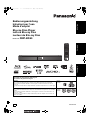 1
1
-
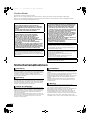 2
2
-
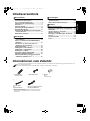 3
3
-
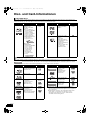 4
4
-
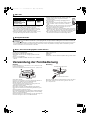 5
5
-
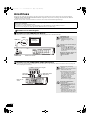 6
6
-
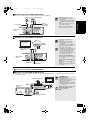 7
7
-
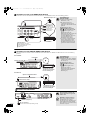 8
8
-
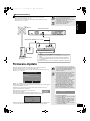 9
9
-
 10
10
-
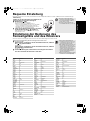 11
11
-
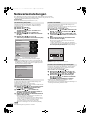 12
12
-
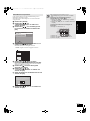 13
13
-
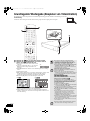 14
14
-
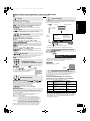 15
15
-
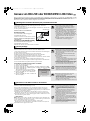 16
16
-
 17
17
-
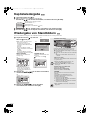 18
18
-
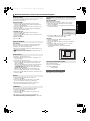 19
19
-
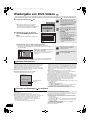 20
20
-
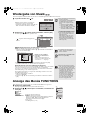 21
21
-
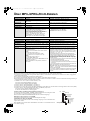 22
22
-
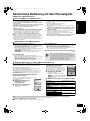 23
23
-
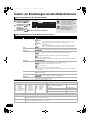 24
24
-
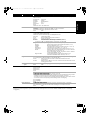 25
25
-
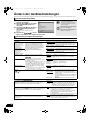 26
26
-
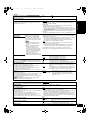 27
27
-
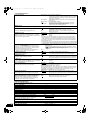 28
28
-
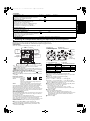 29
29
-
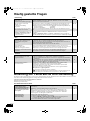 30
30
-
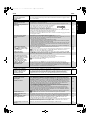 31
31
-
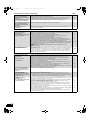 32
32
-
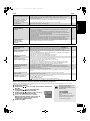 33
33
-
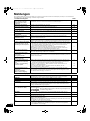 34
34
-
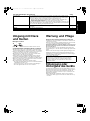 35
35
-
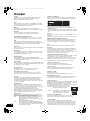 36
36
-
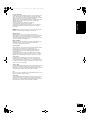 37
37
-
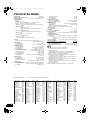 38
38
-
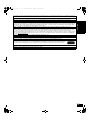 39
39
-
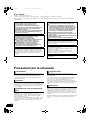 40
40
-
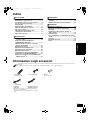 41
41
-
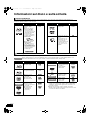 42
42
-
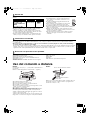 43
43
-
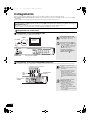 44
44
-
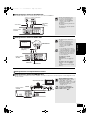 45
45
-
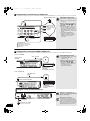 46
46
-
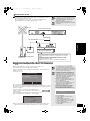 47
47
-
 48
48
-
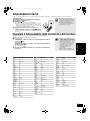 49
49
-
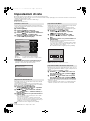 50
50
-
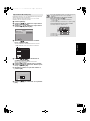 51
51
-
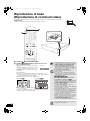 52
52
-
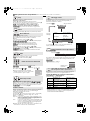 53
53
-
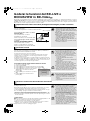 54
54
-
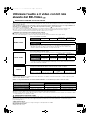 55
55
-
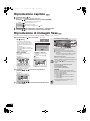 56
56
-
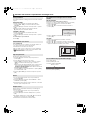 57
57
-
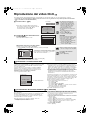 58
58
-
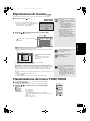 59
59
-
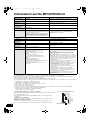 60
60
-
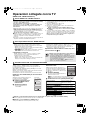 61
61
-
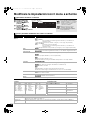 62
62
-
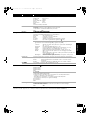 63
63
-
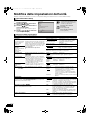 64
64
-
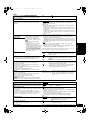 65
65
-
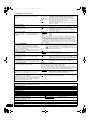 66
66
-
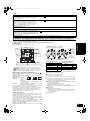 67
67
-
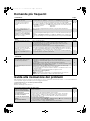 68
68
-
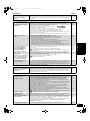 69
69
-
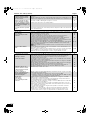 70
70
-
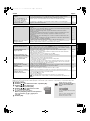 71
71
-
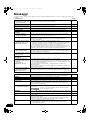 72
72
-
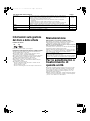 73
73
-
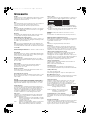 74
74
-
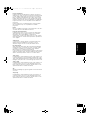 75
75
-
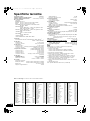 76
76
-
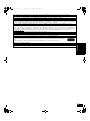 77
77
-
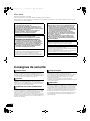 78
78
-
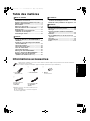 79
79
-
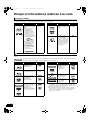 80
80
-
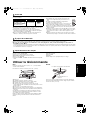 81
81
-
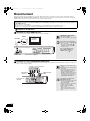 82
82
-
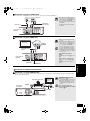 83
83
-
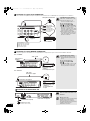 84
84
-
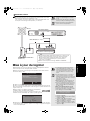 85
85
-
 86
86
-
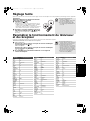 87
87
-
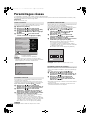 88
88
-
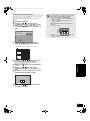 89
89
-
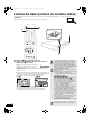 90
90
-
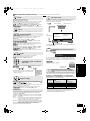 91
91
-
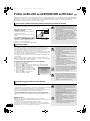 92
92
-
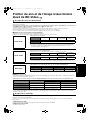 93
93
-
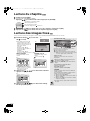 94
94
-
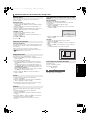 95
95
-
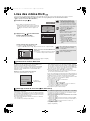 96
96
-
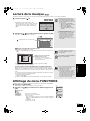 97
97
-
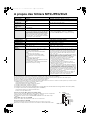 98
98
-
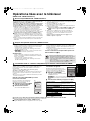 99
99
-
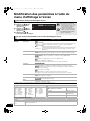 100
100
-
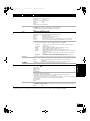 101
101
-
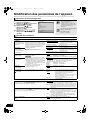 102
102
-
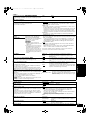 103
103
-
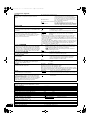 104
104
-
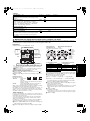 105
105
-
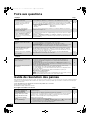 106
106
-
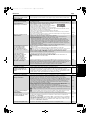 107
107
-
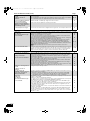 108
108
-
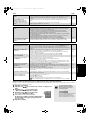 109
109
-
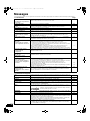 110
110
-
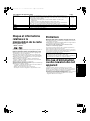 111
111
-
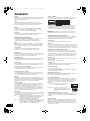 112
112
-
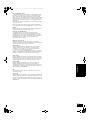 113
113
-
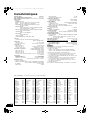 114
114
-
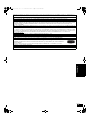 115
115
-
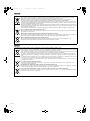 116
116
-
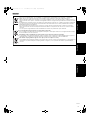 117
117
-
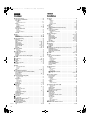 118
118
-
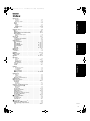 119
119
-
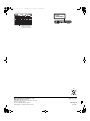 120
120
Panasonic DMPBD50 Manuale del proprietario
- Categoria
- Lettori DVD
- Tipo
- Manuale del proprietario
- Questo manuale è adatto anche per
in altre lingue
- français: Panasonic DMPBD50 Le manuel du propriétaire
- Deutsch: Panasonic DMPBD50 Bedienungsanleitung
Documenti correlati
-
Panasonic DMPBD30 Istruzioni per l'uso
-
Panasonic DMPBD10 Manuale del proprietario
-
Panasonic DMPBD80 Manuale del proprietario
-
Panasonic SCPT470 Manuale del proprietario
-
Panasonic DMP-BD10A Manuale del proprietario
-
Panasonic DMPBD85 Manuale del proprietario
-
Panasonic DMP-BDT300 Istruzioni per l'uso
-
Panasonic DMPBD35 Manuale del proprietario
-
Panasonic DMPBD10 Istruzioni per l'uso
-
Panasonic DVDS100 Manuale del proprietario